
Annotasiya
O’zbekiston Respublikasining taraqqiy etgan mamlakatlar qatoridan munosib o’rin egallashi va ijtimoiy-iqtisodiy rivojlanishi, iqtisodiy islohotlarni chuqurlashtirish uchun fuqarolarning, ayniqsa ziyolilarni ma’naviy salohiyati, iqtisodiy o’zgarishlarni to’giri talqin qilishlari va bu jarayonlarni boshqara olishlari hamda XXI asr ilmiy-texnika taraqqiyoti talablariga javob bera olishlari uchun o’quv maskanlarida sifatli kadrlarni etkazib berish masalasi dolzarb hisoblanadi. Shu borada «LaTeX ga kirish» fani ham kelajak mutaxassislarini zamon talabidan kelib chiqqan holatda matnli ma’lumotlarni innovatsion tamoyillar asosida qayta islash va chop etishga tayorlash texnologiyalari bo’yicha bilim va ko’nikma beradi.
Ushbu darslik xozirgacha mavjud adabiyotlar, maqola, taqdimotlar va ko’rsatmalar asosida tayyorlandi. Barcha foydalanilgan materiallar nomlari va manzillari ko’rsatib o’tildi. Darslikda keltirilgan har bir misol tizimda sinalgan.
Darslikdagi materiallar ketma-ketligi fan bo’yicha tavsiya etilgan fan dasturiga mos keladi. Har bir mavzudan keyin mavzu bo’yich nazorat savollari, topshiriqlar berilgan. Talaba mavzularni o’zlashtirish darajasini aniqlash uchun savollarga mustaqil javob berishi va topshiriqlarni bajarishi yetarli. Bundan tashqari fan bo’yicha glossariy va test savollari to’plami berilgan. Shuning uchun o’quv qo’llanmadan fanni mustaqil o’rganuvchilar ham keng foydalanishi mumkin.
Kirish
Respublikada ta’lim sohasidagi islohotlar olib borilayotgani ijtimoiy-iqtisodiy islohotlarning uzviy va hal qiluvchi yo’nalishlaridan biri ekanligini ko’rsatadi. Erkin demokratik fuqarolik jamiyatini barpo etish, yuksak iqtisodiy taraqqiyotga erishish va aholi farovonligini ta’minlash kabi pirovard maqsadlarga ta’lim sohasini tubdan o’zgartirmasdan va zamonaviy asosda qayta qurmasdan turib erishib bo’lmaydi. Oliy o’quv yurtlarida tayorlanayotgan kelajak kadlarini zamon talablari asosida tayorlash mamlakatni rivojlangan mamlakatlar qatoriga qo’shlishida muxim omil bo’lib qolmoqda. Kelajak kadrlarini sifati, imkoniyatlari mutaxassislik fanlari tarkibiga bogliq. Shuning uchun o’quv reja tarkibiga fanlarni kiritishda fanni mutaxassisligidan kelib chiqilishi, uni zamon talabidan belgilanishi zarur. Har bir fan tarkibi soxani kelajakdagi yo’nalishiga mos bo’lish, mutaxasisni kelajakka tayorlab borish kerak. «LaTeX ga kirish» fani ham axborot kommunikatsiyalari soxasi mutaxasislariga ilmiy — matematik matnli informasiyalarni qayta ishlash, ifodalash va chop etishga tayorlash masalalarini yechishga tayorlashga qaratilgan. Fan «Axborot kommunikatsiyasi sohasida kasbiy ta’lim» bakalavr ta’lim yo’nalishi o’quv rejasiga asosiy fan sifatida kiritilgan. Lekin «LaTeX ga kirish» fani bo’yicha o’zbek tilida adabiyot mavjud emas. Shuning uchun fandan darslik tayorlanishi dolzarbdir.
Darslikni tayyorlashda ingiliz va rus tilida chop etilgan adabyotlardan foydalanildi. Asosiy adabiyot sifatida. 2003 yilda chop etilgan «С. М. Львовский, Набор и вёрстка в системе L A T E X ” qo’llanmasi olindi.
LaTeX tizimi matematika, kimyo, umuman texnika yo’nlishida maqola, kitob va boshqalarni standart ko’rinishlarda ifodalash uchun yaratilgan. U matematik ifoda, formula tenglamalarni muallif tomonidan kompyuterlarda qayta ishlashni tashkil etish uchun mo’ljallangan. Tizim matn tarkibiga tasvirlarni ixtiyoriy ko’rinishda kiritish, sodda chizmalarni chizish imkoniyatini ham beradi.
Darslikni asosiy maqsadi, tizimni o’rganuvchilarga maksimal sharoit yaratish maqsadida har bir mavzu aniq misollar bilan tushintirishga yo’naltirish bo’ldi. Misollar foydalanishga tayyor bo’lib, har biri kompanovka qilinib, olingan natijalar keltirilgan. O’rganuvch keltirilgan misollarni LaTeX tizimiga kiritib, natija olishi va o’zgarishlar kiritib tizim buyruqlarini misollar asosida amaliy o’zlashtirish imkoniyatiga ega.
1. «LATEX ga kirish» fanining mazmuni, predmeti va usullari
1.1. LaTeX dan foydalanish asoslari
LaTeX matnli ma’lumotlarni chop etishga tayyorlash, matnli informatsiyalarni qayta ishlash, bir joydan ikkinchi joyga matnli informatsiyalarni o‘zgarishsiz uzatish va saqlash uchun yaratilgan tizimdir. Bu tizimni asoschisi amerikalik matematik va dasturchi Donald Knutdir (Donald E. Knuth). U bu tizimni matematika yo‘nalishidagi ilmiy maqolalarni oson kompyuterga kiritish maqsadida o‘tgan asrni 70 yillarida yaratgan. U yaratgan tizim TeX deb atalgan. Kunt tizim tilini yaratishdan tashqari u uchun translyator dasturini ham yozgan. Yaratilgan tizimda tayyorlangan matnli informatsiyalar ko‘rinishi ixtiyoriy konfiguratsiyadagi kompyuterga kiritilganda ham o‘zgarishsiz qolgan. Keyinchalik tizimni makro birlashmalarga aylantirilgan va xozirgi xolatga yetib kelgan. Biz foydalanayotgan LaTeX tizimini Lesli Lemport (Leslie Lamport) tomonidan tashkil etilgan.
Xozirda LaTeX bilan birgalikda PlainTEX, AMS-TEX kabi ilovalar ham keng foydalanilmoqda. PlainTEX — asosan murakkab matnlarni qayta ishlash va boshqa ilovalarga matnlarni o‘tkazishni yengillashtiruvchi ilova sifatida qo‘llaniladi. U ham Donald Knut tomonidan yaratilgan.
LaTeX paketi yordamida turli ko’rinishdagi maqolalar, hisobotlar, taqdimotlar, bundan tashqari butun boshli kitoblarni yozish mumkin. Unda turli matematik formulalarni yozish juda qulay, shuningdek, jadvallar yaratish, havolalar bilan ishlash, raqamli va belgili ro’yxatlar hosil qilish kabi amallar avtomatlashtirilgan. Bundan tashqari, yana boshqa qo’shimcha paketlar ham bor bo’lib, ularning yordamida hujjat yaratish birmuncha oson va qiziqarli ko’rinishga keladi.
Paketning ilk versiyasi 1984-yilda Lesli Lemport tomonidan ishlab chiqilgan. Hozirgi versiyasi LaTeX2 deb nomlangan bo’lib, 1994-yilda yaratilgan.
Ushbu paket yordamida yaratilgan fayl kengaytmasi *. tex kengaytmaga ega bo’ladi. Hozirgi kunda zamonaviy analitik sistemalar, masalan, Maple, Mathematica, Maxima yoki Reduce kabi amaliy paketlarda yaratilgan hujjatni *. tex formatga o’tkazish imkoniyati mavjud.
Umuman olganda, dastur imkoniyatlari cheklanmagan (yangi makroslarni dasturlash imkoniyati tufayli). Quyida yuklab olish mumkin bo’lgan imkoniyatlari keltirilgan:
· Hujjatni tarkibiy qismlarga ajratish;
· Xatboshi, so’zlar orasidagi bo’sh joylarni avtomatik aniqlash;
Graflar, diagramma va sxemalarni chop etish;
· Organik kimyo va Noorganik kimyoga tegishli kimyoviy formulalar va molekulyar bog’lanishlarni tasvirlash;
· Matematik formulalar, tenglamalar, tenglamalar sistemasi, operatorlarni tasvirlash;
· Bibliografiyalar hosil qilish va ularni tahrirlash;
· Formula, rasm, jadvallar uchun havolalar yaratish va tahrirlash;
· va hokazo.
Bir so‘z bilan aytganda TeX tizimi matnlarni kitoblarda qanday ko‘rinishda chop etilishi kerak bo‘lsa shu ko‘rinishda kuzatish va yuqori poligrafik sifatga erishish uchun qo‘llaniladi.
Tizimni yutuq va kamchiliklari umumlashtirilgan holda quyidagicha keltirish mumkin:
— Bu tizimda tayyorlangan matn boshqa bir kompyuter yoki boshqa operatsion tizim, redaktorga o‘tkazilganda shaklini o‘zgarishsiz saqlaydi;
— Tayorlangan matnni shrift, mavzular, tematikalar (oglavleniye), bo‘limlarni nomerlash tashqaridan, ya’ni matn ichiga kirmasdan buyruq asosida bajarilishini tashkil etadi;
— Abzaslarni sozlash va matematik formulalarni kiritishni yuqori darajada amalga oshirish imkoniyatini beradi;
— Tayorlangan matnli informatsiyani qabul qilish va qayta ishlash uchun bir tizimdagi kompyuter tanlash shart emas, matnni ixtiyoriy turdagi printerda o‘zgarishsiz chop etilishi ta’minlaydi.
Tizimda quyidagi kamchiliklar kuzatiladi:
— Matnni qayta ishlashda kundalik foydalanilayotgan matn redaktorlari singari matn ko‘rinishini bevosita kuzatish imkoniyati mavjud emas;
— Matn ko‘rinishini tubdan o‘zgartirish uchun matn strukturasini qayta ko‘rib chiqish zarur.
— Matnga jadval, grafik yoki tasvirni joylashtirish uchun maxsus buyruqlarga murojat qilish zarur bo‘ladi.
Nazorat savollari
1. LaTeX ni kim ishlab chiqqan?
2. LaTeX va Tex o‘rtasidagi farq nima?
3. Qanday Tex ilovalari ishlab chiqilgan?
4. Tex nima uchun ishlatiladi?
5. Ushbu tizimni o‘rganishdan maqsadi nima?
Topshiriqlar
1. Internet tarmogidan foydalanib xozirda mavjud bo’lgan matn redaktorlarini aniqlang va ularni imkoniyatlarini tahlil eting.
Ilmiy texnik matnlarni chop etishga yo’naltirilgan amaliy dasturlarni tahlil qiling va eng optimal imkoniyatga ega bo’lganlarini nomlarini keltiring.
1.2. Kompyuterga LaTeX ni o‘rnatish
LaTeX tizimi quyidagi dasturlar yig‘indisi ko‘rinishida faoliyat yuritadi:
— kompilyator (MikTeX);
— matn redaktori (TeXMaker);
— tayyorlangan matnni ekranga chiqarish dasturi (SumatraPDF).
Bu yerda shuni ta’kidlash lozimki, TeXMaker va SumatraPDF dasturlari o‘rniga boshqa dasturlardan ham foydalanish mumkin. Boshqa dasturlani internet orqali olish, ularni o‘rnatish va sozlash tizimlari bo‘yicha instruksiyalar bilan tanishish mumkin. Faqat biz kundalik faoliyatda keng foydalaniayotgan dasturlar tizimiga to‘xtalmoqchimiz.
Dasurlarni quyidagi internet manzillaridan bepul yuklab olish mumkin:
• a. MikTeX: http://miktex.org/download;
• b. TeXMaker:
http://www.xm1math.net/texmaker/download.html#windows;
• c. SumatraPDF: http://www.sumatrapdfreader.org/download-free-pdf-viewer-ru.html.
Bu yerda shuni aloxida e’tiborga olish lozimki, tanlangan dasturlar versiyasi o‘rnatilmoqchi bo‘lingan kompyuter razryadiga mos bo‘lishi kerak.
Kompanovkachi MikTeX ni 2.9 versiyasi 32 bit razryadli kompyuterga o‘rnasa, 20.6 versiyasi 64 bit razryadli kompyuterga mos bo‘ladi. Xuddi shuning singari TeXMaker va SumatraPDF dasturlari uchun ham kompyuter razryadiga mos versiyalari tanlanadi.
Kompyuterga dasturlar yuklab olingandan keyin, sanab o‘tilgan ketma ketlikda o‘rnatiladi. O‘rnatish jarayonida foydalanuvchi «Admin» statusida bo‘lishi kerak.
Xar bir o‘rnatilgan dasturni to‘g‘ri o‘rnaganligini sinab ko‘rish uchun uni operatsion tizim «pusk» knopkasidan o‘rnatilagan dasturni ishga tushirish faylini topib ishga tushirish kerak.
MikTeX dasturini (asosiy kompanovshik dastur) ishga tushirish uchun quyidagi dastur ishga tushiriladi:
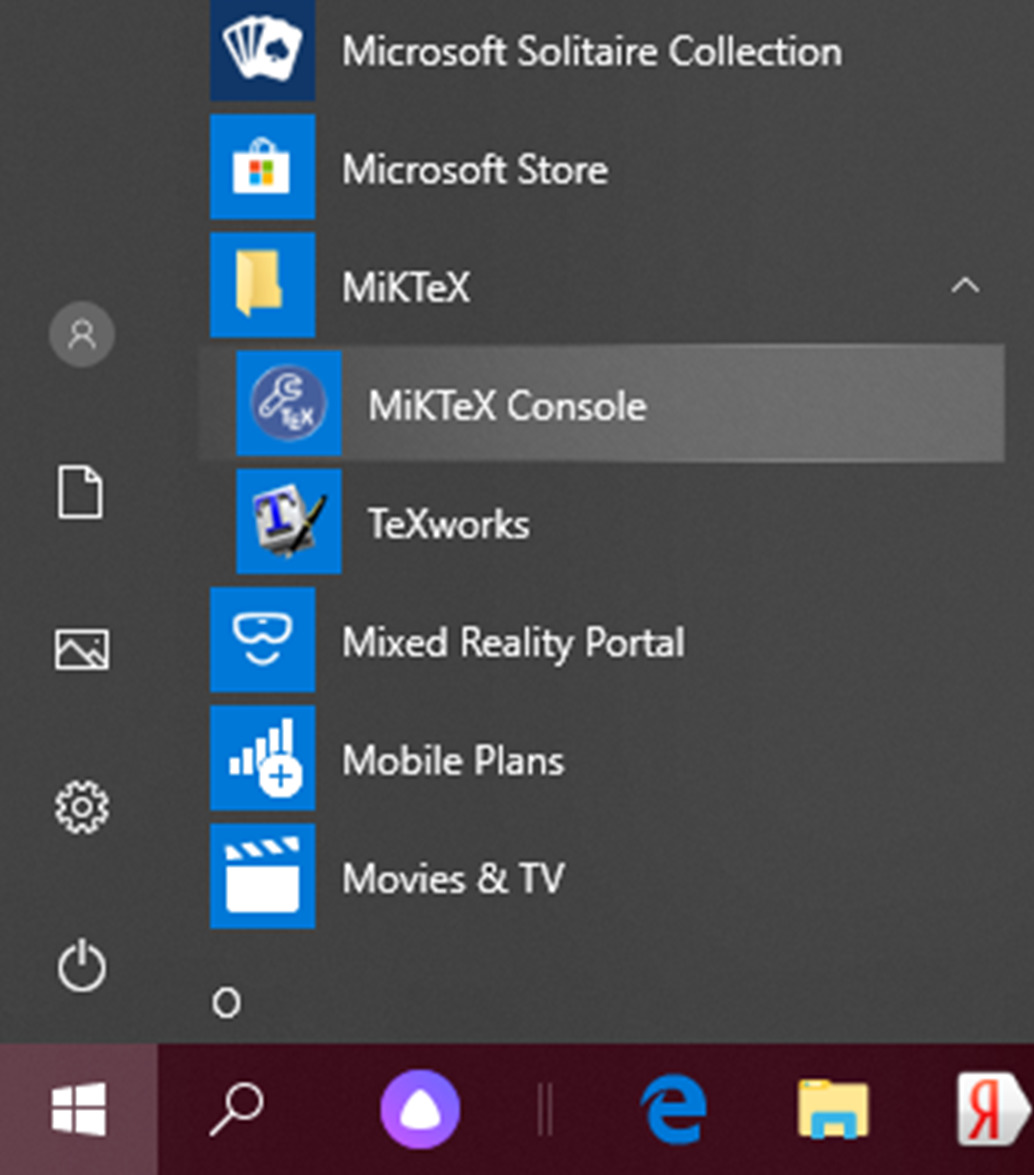
MikTeX dasturini kompyuterga to‘la o‘rnaganligini quyidagi ekranni chiqishi tasdiqlaydi:
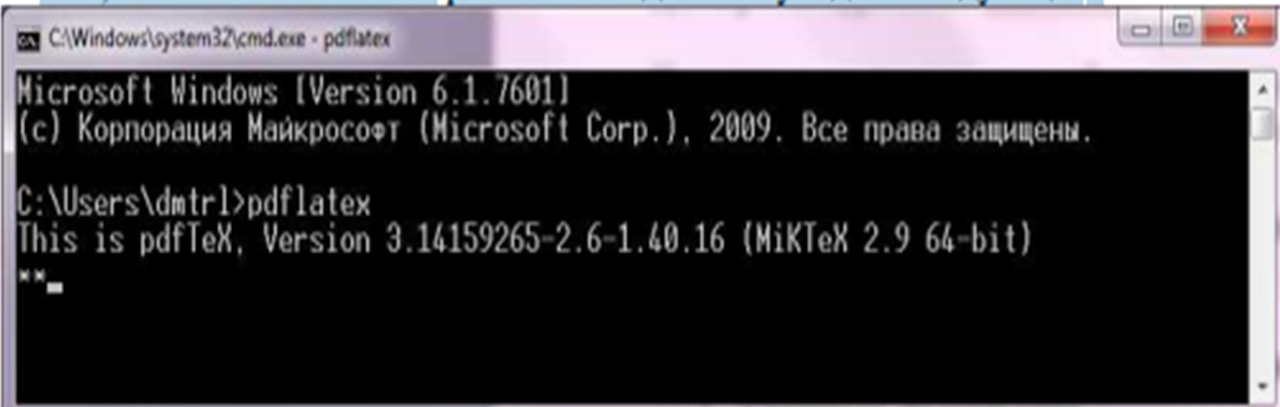
TeXMaker dasturini ishga tushirish quyidagicha amalga oshiriladi:
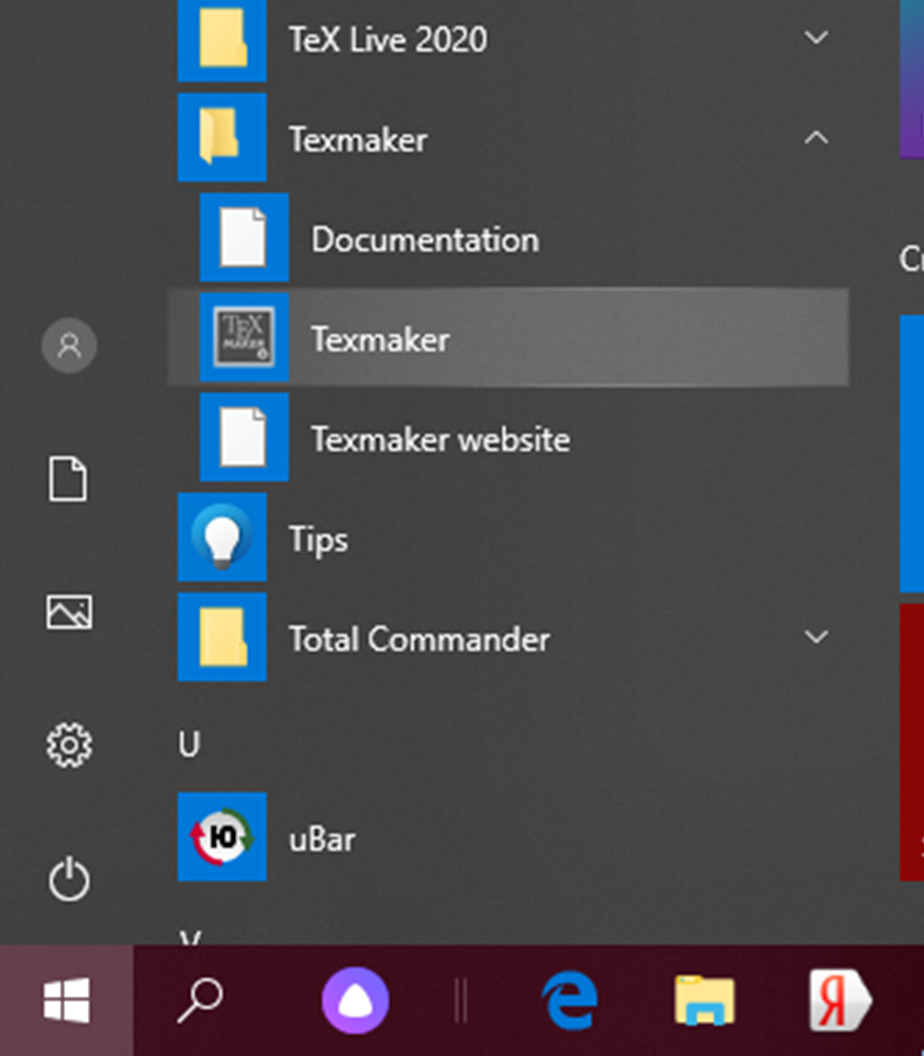
Ekranda quyidagi interfeys xosil bo‘ladi:
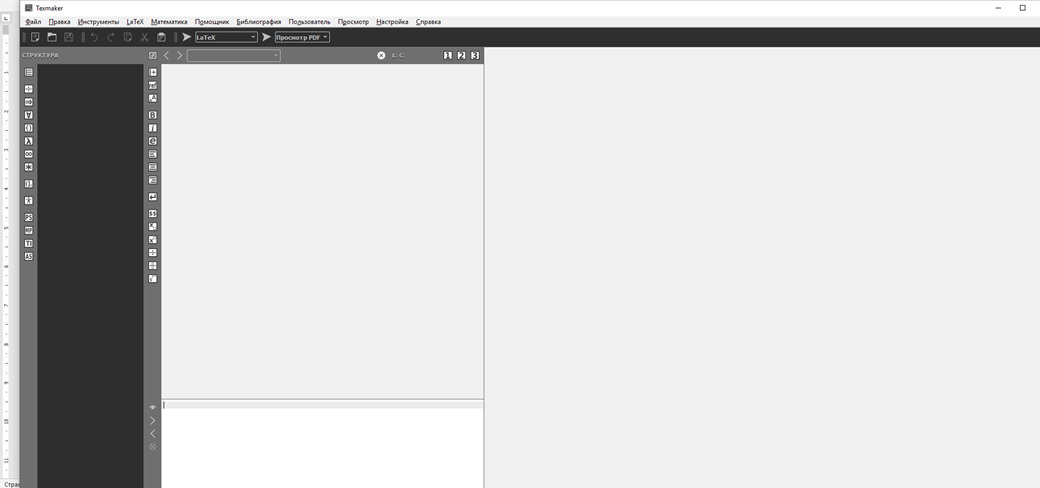
SumatraPDF dasturini o’rnatilganini tekshirish uchun ishga tushirish quyidagicha:
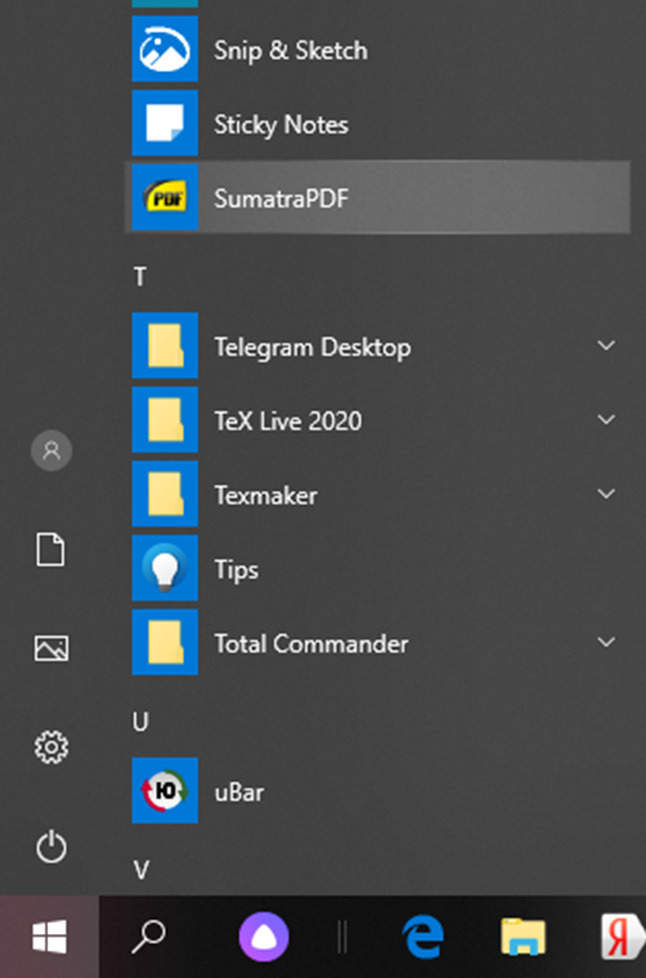
Ekranda quyidagi xosil bo‘ladi:
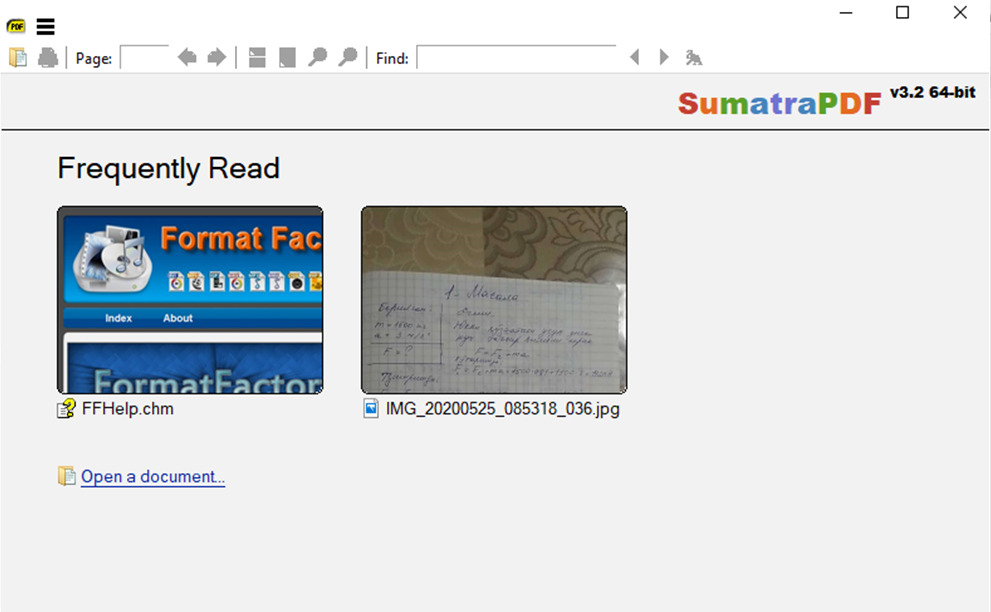
Nazorat savollari
1. LaTeX funksiyasini aytib bering
2. Matnni qayta ishlash tizimining tarkibiy qismlari nimalardan iborat?
3. O‘rnatish uchun qanday tayyorgarlik ko‘riladi?
4. O‘rnatish ketma-ketliklarini ta’riflang
5. Miktex versiyalarini qanday tanlanadi?
Topshiriqlar
1. MikTeX dasturini versiyalarini internet tarmogidan yuklab oling va ularni taxlil qiling.
2. Siz foydalanayotgan kompyuter texnik xarakteristikasidan kelib chiqib mos MikTeX versiyasini o’rnating.
3. MikTeX dasturini ishga tushirib to’g’ri o’rnaganligini tekshirib ko’ring.
4. SumatraPDF dasturini internet tarmog’idan yuklab olib kompyuterga o’rnating.
2. Hujjat strukturasi
LaTeX tizimida hujjat strukturasini amaliy misollar asosida tushintirish uchun kompyuterni tizimda ishlashini ta’minlab olish zarur. Buning uchun tizimda keng qo’llanilayotgan TeXMaker amaliy dasturini sozlash va undan foydalanish metodikasini bilib olishni ko’rsatib o’tamiz.
2.1. TeXMaker ni sozlash
Yuqorida takidlab o‘tdikki, LaTeX bu tizim, tizim o‘z faoliyatini uchta sanab o‘tilgan dasturlar asosida olib boradi. Tizim ishlashi uchun dasturlar birligini tashkil etish kerak. Buning uchun hozirda keng qo’llanilayotgan TeXMakerni sozlash yetarli.
TeXMakerni ishga tushishi bilan ekranda uni quyidagi interfeys xosil bo‘ladi:
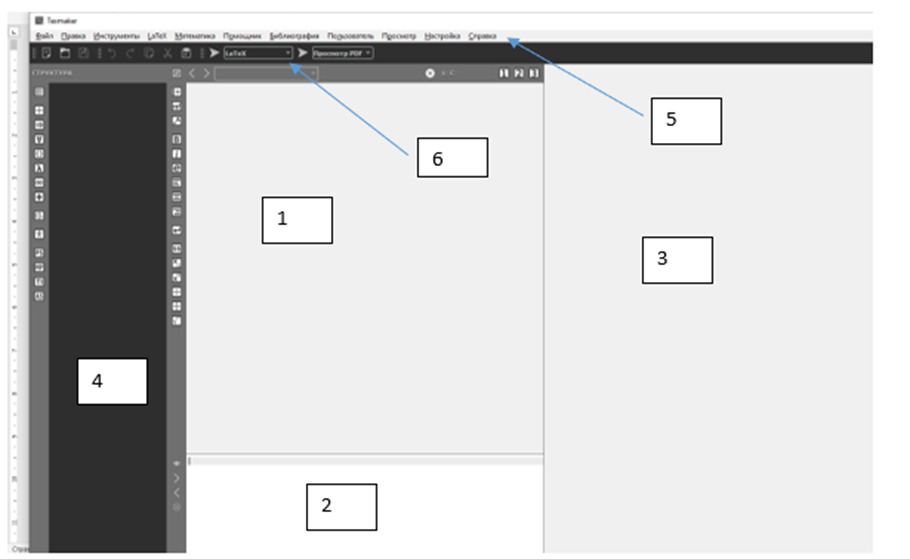
Rasm2.1.da: 1- matn va buyruqlarni kiritish maydoni, 2- kompanovka davrida buyruqlarni mashina tiliga o‘tkazish jarayonini ko‘rsatish maydoni, 3- tayyorlangan matni ko‘rish maydoni, 4- matni qayta ishlash dasturini strukturasini ko‘rsatib turish maydoni, 5- interfeysni instrumentlarini o‘z ichiga olgan bo‘limlarni ko‘rsatuvchi qatori, 6- interfeys instrumentlarini ishga tushirish qatori.
TeXMakerni sozlash uchun interfeysni «5» qatoridan «настройка» bo‘limini sichqoncha yordamida ochamiz, ekranda quyidagi xosil bo‘ladi:
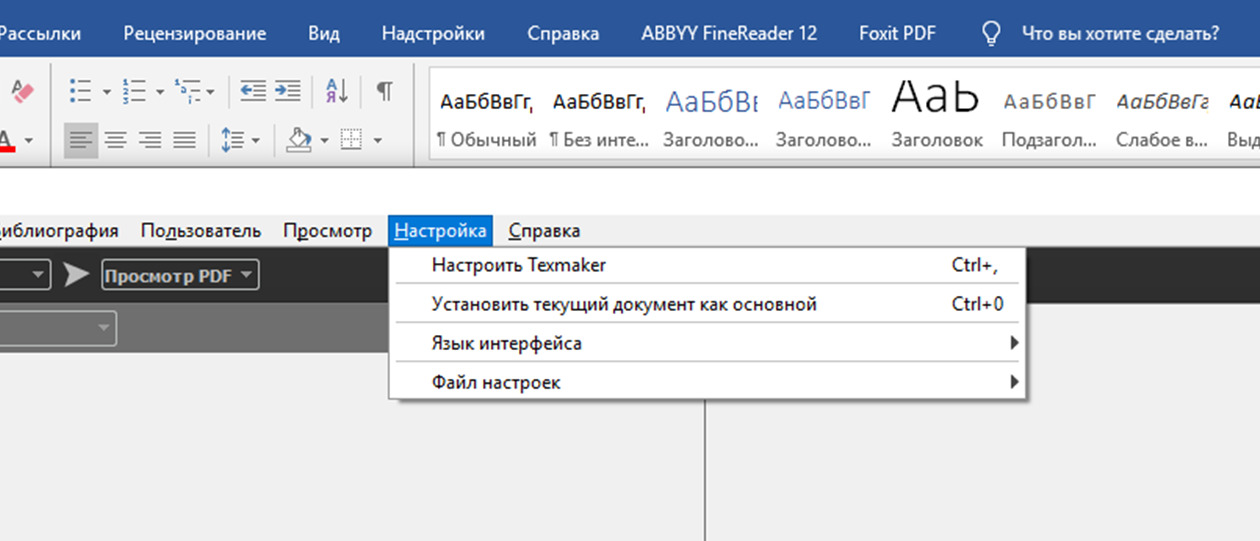
Bu erdan «Настройка TeXMaker» buyrug‘ini ishga tushirib, u yerdagi 4 ta bo‘limlarni keltirib o‘tilgan tartibda sozlanadi. Har bir bo’limlarda ko’p sondagi punktlar bo’lib, ularni tizim o’rnatilgan kompyuter uchun individual sozlanishi kerak:
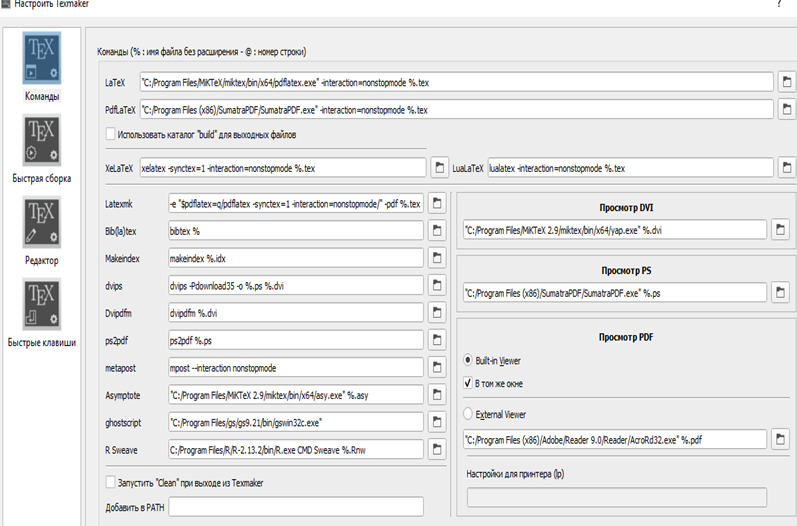
Rasm 2.3. TeXMaker ni sozlash buyrug’i tarkibi oynalari.
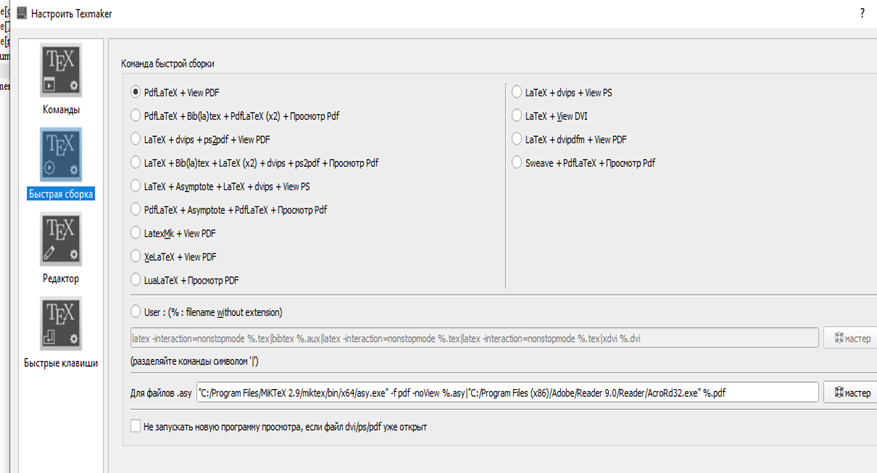
Rasm 2.3. TeXMaker ni sozlash buyrug’i tarkibi oynalari.
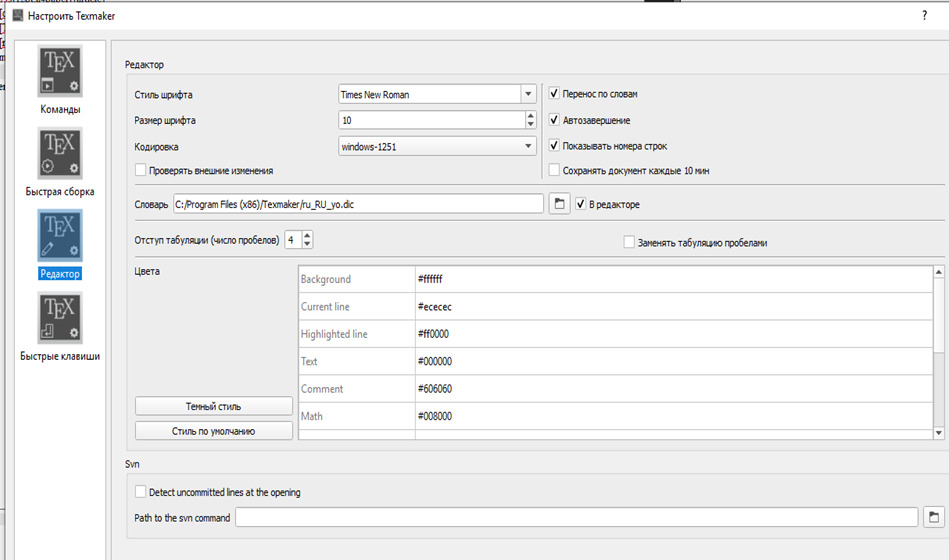
Rasm 2.3. TeXMaker ni sozlash buyrug’i tarkibi oynalari.
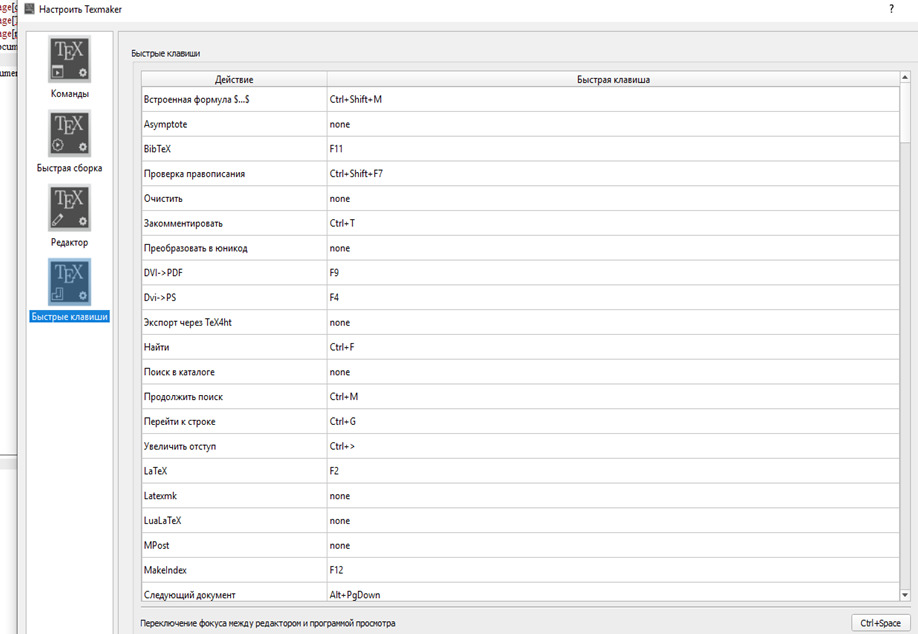
Sozlash vaqtida dasturlarga yo‘l ko‘rsatishda, kompyuterga sanab o‘tilgan uchta buyruq joylashish yo‘li va tanlangan shriftlar ko‘rsatilishi kerak. Keltirilgan Rasm 2.3 dagi sozlashlar misol sifatida olingan.
Nazorat savollari
1. LaTeX ni sozlashdan maqsad nima?
2.Tizimni sozlash ketma-ketligini aytib bering.
3. TeXMaker interfeysini har bir bo’limini tushintiring.
4. «pdf» formatni ko’rish uchun qaysi amaliy dasturni o’rnatish tavsiya etiladi?
Topshiriqlar
1. TeXMaker dasturini ishga tushirib asosiy ekrandagi har bir buyruqlarni ishga tushirib, ularni taxlil qiling.
2. TeXMaker dasturini «настройка» bo’limdagi «команды» bo’linmasiga kirib xar bir buyruq bilan tanishing va taxlil eting.
3. TeXMaker dasturini «настройка» bo’limdagi «быстрый сборка» bo’linmasiga kirib xar bir buyruq bilan tanishing va tahlil eting.
4. TeXMaker dasturini «настройка» bo’limdagi «редактор» bo’linmasiga kirib xar bir buyruq bilan tanishing va tahlil eting.
5. TeXMaker dasturida MikTeX, SumatraPDF dasturlarini o’zaro bog’lanishini tashkil eting.
2.2. Matnlarni qayta ishlash hujjatlari
Tizimdan foydalanishni o‘rganishni boshlash uchun bevosita hujjatni yozish, kompanovka qilish va uni ekranda ko‘rish bilan ish olib borish maqsadga muvofiq. Bu yerda keltirilgan buyruqlarni keyinroq aloxida o‘rganamiz. Hozircha LaTeX tizimni o‘rganishga kirib olish uchun keltirilgan ketma ketlikda ish olib boramiz. Biz adabiyotni tayyorlash davrida foydalanuvchi «kiril» alifbosidan foydalanishi mumkinligini e’tiborga olib, hujjalarda «kiril» alifbosidagi matnlarni ham kiritilishini ta’minlash buyruqlarini kiritib ketdik.
2.2.1. TeXMaker ni ishga tushirish
TeXMaker interfeysini matn va buyruqlar maydoniga quyidagini tering:
\documentclass {article}
\usepackage [T2A] {fontenc}
\usepackage [russian] {babel}
\begin {document}
Холдоров
\end {document}
Ekran quyidagicha ko‘rinishga ega bo‘ladi:
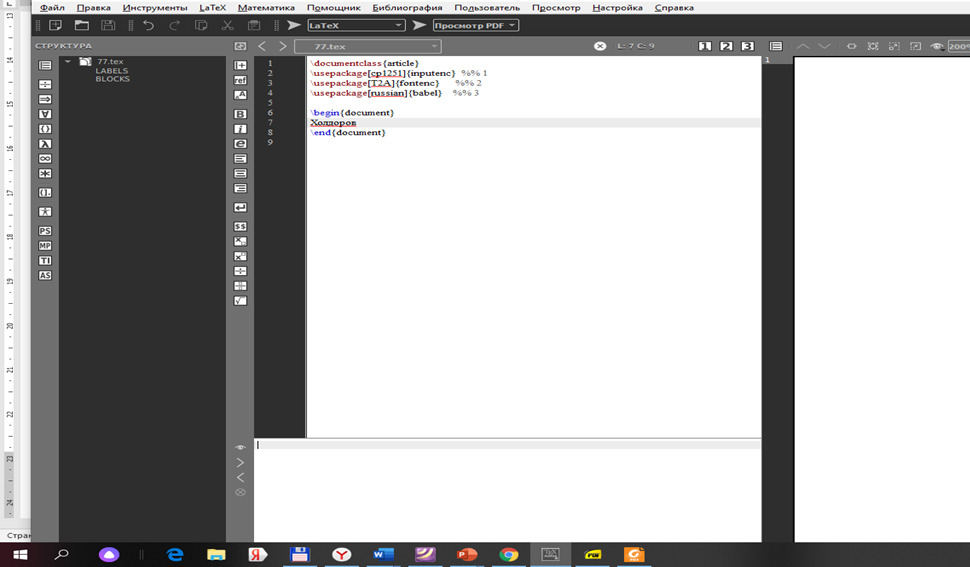
Tizimda dasturni kompanovka qilish uchun, uni biror nom bilan fayl sifatida saqlab oling. Buning uchun instrumentlardan «Сохранить как..» instrumentini tanlab bosing va faylga nom bering:
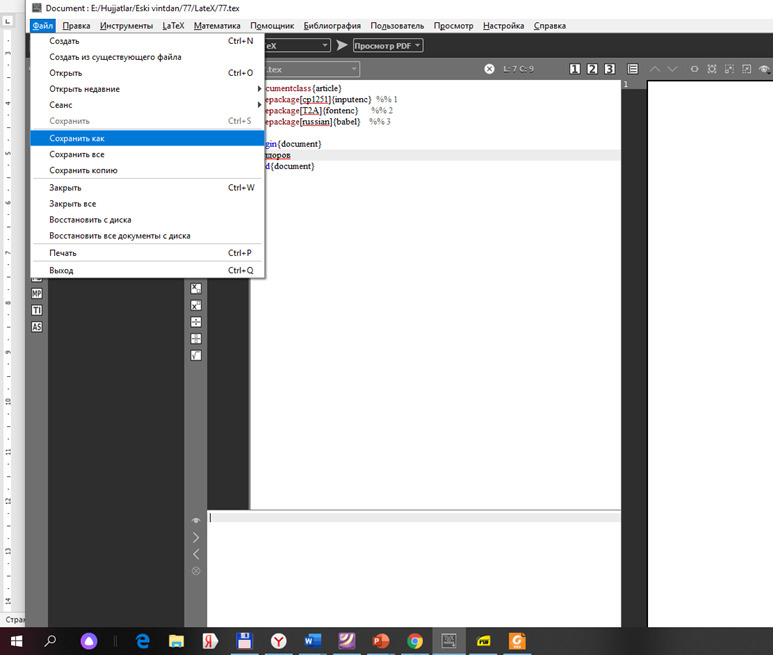
Berilgan nom ekran interfeysi yuqorisida». tex» kengaytmasi bilan xosil bo‘ladi.
Kiritilgan hujjatni kompanovka qilish uchun interfeysni quyidagi instrumentini sichqoncha yordamida bosing:
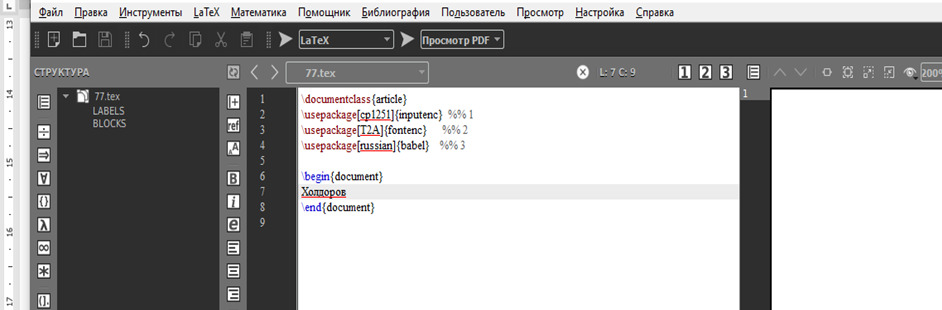
Interfeysda kompanovkani borishini ko‘rsatuvchi maydonda kiritilgan buyruqlar va matnlarni kompanovkalash (mashina tiliga o‘tkazish jarayoni) namayon bo‘ladi. Agar hujjatni kiritishda xatolik kuzatilsa bu haqida qizil yozuvlar bilan xatolik sababi va xatolik kuzatilgan qator ko‘rsatiladi.
Kompanovka tugagandan keyin kiritilgan matn «dvi» formatga o‘tadi. Bu tayorlangan matnni ekranda «pdf» formatda ko‘ri uchun quyidagicha ish ko‘riladi:
Tizim interfeysidan sichqoncha yordamida «Просмотр pdf» instrumenti ishga tushiriladi:
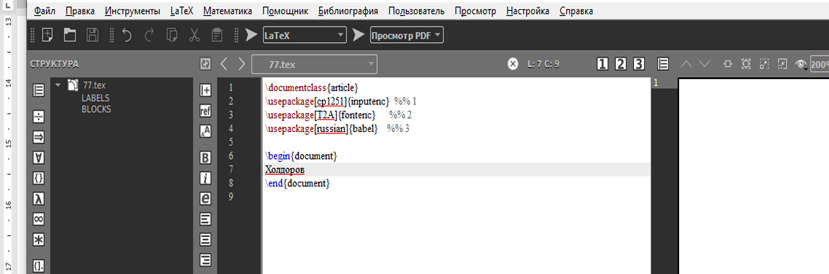
Ekranni ko‘rish maydonida quyidagi xosil bo‘ladi:
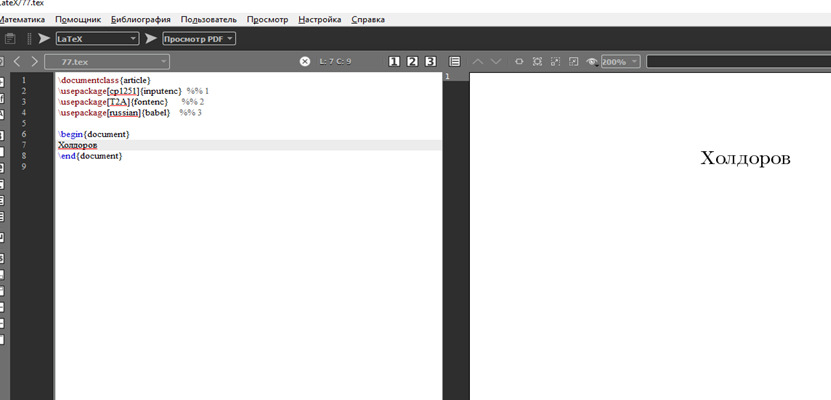
2.2.2. Matnni o‘zgartirish
Hujjat matnni o’zgartirish texnologiyasi juda sodda. Hujjat maydonida hujjatdagi matnni quyidagicha o’zgartiramiz:
\documentclass {article}
\usepackage [T2A] {fontenc}
\usepackage [russian] {babel}
\begin {document}
Салимов бугун келди
\end {document}
Yuqoridagi singari programma kompanovkalab interfeys yordamida xosil bo‘lgan matnni ko‘rish tizimi ishga tushirilsa,
Ekranni ko‘rish maydonida quyidagi xosil bo‘ladi:
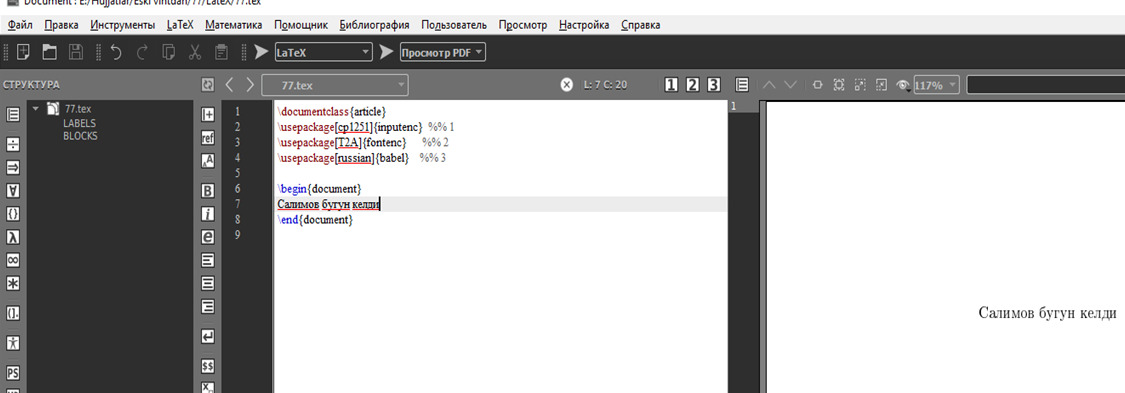
2.2.3. Matnni o‘zgartirish texnologiyasi
Yangi matnni matn o’rniga quyidagicha kiriting:
\documentclass {article}
\usepackage [T2A] {fontenc}
\usepackage [russian] {babel}
\begin {document}
Комилжон ишга келиб 10—30 да чикиб кетди
\end {document}
Yuqoridagi singari programma kompanovkalab interfeys yordamida xosil bo‘lgan matnni ko‘rish tizimi ishga tushirilsa, ekranni ko‘rish maydonida quyidagi xosil bo‘ladi:
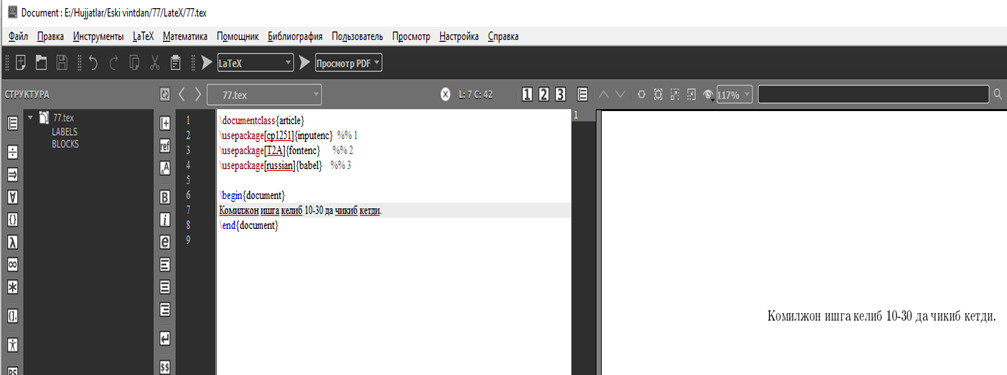
LaTeX ni birlamchi varianti kompyuterga o‘rnatilgandan keyin, tizimga birlamchi variant tarkibida bo‘lmagan buyruqlar kiritilsa, tizim ularni zaruriy dasturiy paketlarini internetdan qidirib o‘rnatib oladi (kompyuter internet tarmog‘iga ulangan bo‘lishi kerak).
LaTeX tizimida hujjat tayorlash jarayonida xotirada quydagi fayllar hosil bo’ladi va jarayonda ishtirok etdi:
.log — fayl protokoli; kompilyatsiya bilan bog’liq barcha ma’lumotlar ushbu faylga yozilgan.
.aux — o’zaro bog’liqlik ma’lumotlari;
.toc — fayllar tarkibi;
.lof — tasvirlar ro’yxati;
.lot — jadvallar ro’yxati;
.bbl — BibTEX dasturi yordamida yaratilgan bibliografiya;
.Ind — MakeIndex dasturi tomonidan yaratilgan mavzu ko’rsatkichi
Nazorat savollari
1. Yangi hujjat qanday hosil qilinadi?
2. LaTeX da hujjat qanday nomlanadi?
3. Hujjatni redaktorlash qanday amalga oshiriladi?
4. Hujjatni yuklash tizimini tushintiring.
Topshiriqlar
1. TeXMaker dasturini ishga tushiring va \documentclass {article}, \begin {document} va \end {document} buyruqlari asosida ixtiyoriy besh qator lotin alifbosidagi matnni kiriting, ma’lim nom bilan saqlang va kompanovka qilib jarayonni borishini kuzating.
2. Kiritilgan matnga o’zgartirish kiritib qayta kompanovka qilib jarayon borishini kuzating.
3. Matn tarkibidan \end {document} buyrugini o’chirib tashlang va kompanovka jarayonida kuzatiladigan xatolikni tahlil eting.
4. Xar bir xolatda hujjat natijasini pdf formatda ekranda kuzating.
5. TeX Live, MiKTeX va. Tavsifini toping
6. MacTeX. Quyidagi tarqatishlardan qaysi biri sizning shaxsiy kompyuteringizning tizim talablariga javob beradi?
7. TeXstudio, TeXworks tahrirlovchilarining imkoniyatlarini o’rganing,
8. WinEdt, Sublime Text 3. Ularning qaysi birida vizual elementlar amalga oshiriladi?
2.3. Matnlarni qayta ishlash
2.3.1. Ishlanmani xajmini boshqarish
Ishlanmani xajmini ortib ketishini oldini olish maqsadida jujjatni tayyorlashda kiritilayotgan o‘zgarishnigina ko‘rsatib o‘tamiz. Hujjatni o‘zgarishsiz qolgan boshlang‘ich qismini matnda ko‘rsatib o‘tmaymiz. O‘zgarish asosan matn terish doirasida amalga oshiriladi. Hujjatga quyidagi matn va buyruqlarni kiritamiz:
\begin {document}
Мехнат унимдорлиги
7\% га ортди, ва битта натижа учун
куйдаги берилмоқда \$200.
\end {document}
Kompanovka qilib, ko‘rish buyrug’ini ishga tushirish bilan hujjatni ko‘rish maydonida quyidagini kuzatamiz:

E’tibor qarating, simvol «\» matn tarkibida belgini (simvolni) ko‘rsatib turuvchi buyrug’i sifatida ishtirok etmoqda. Agar bu buyruq qo‘yilmasa «%» kommentariya, «$» formulani belgilash buyruqlari sifatida qabul qilinar edi. Misol:
\documentclass {article}
\usepackage [T2A] {fontenc} %% shrifni ko’chirissiz qo’shish
\usepackage [russian] {babel} %% Ingiliz matniga rus shriftini kiritish
\begin {document}
Бу % акиллий эмас
% зур: олишга тайёр
мисол.
Кадим замонларда бир кампир кулранг
%
Эчки билан яшаган.
\end {document}
Kompanovka qilib, ko‘rish buyrug’ini ishga tushirish bilan hujjatni ko‘rish maydonida quyidagini kuzatamiz:

% belgisi qo‘yilgan satrlar chop etilmadi. Chunki ularni belgi komentariya ekanligini belgiladi. Misol:
\documentclass {article}
\usepackage [T2A] {fontenc} %% shriftni ko’chirishsiz qo’shish
\usepackage [russian] {babel} %% Ingiliz matniga rus shriftini kiritish
\begin {document}
Бу % қиласиз
% Зўр: ўрганадиган
мисол.
Бор экан, йўқ экан бир кампирни
кулранг%
роқ эчкиси бор экан.
\end {document}
Kompanovka qilib, ko‘rish buyrug’ini ishga tushirish bilan hujjatni ko‘rish maydonida quyidagini kuzatamiz:

E’tibor qarating: simvol «%» o‘zidan keyingi matnlarni va probellarni qator oxirigacha kommentariya sifatida belgilaydi. Bu esa matn chop etilishida ishtirok etmasligini ta’minlaydi
Nazorat savollari
1. \documentclass {article} vazifasi nima?
2. \usepackage qanday buyruq?
3. Hujjatda \begin {document} nimani ko’rsatadi?
4. «%» simvol nima uchun qo’llaniladi?
Topshiriqlar
1. «Karimjon maktabga keldi va darslarda qatnashdi» matnini xosil qilish hujjatini tashkil etib natija oling.
2. «Karimjon maktabga keldi va darslarda qatnashdi» matnini xosil qilish hujjatiga komentariya kiritishi o’rganing.
3. «Karimjon supermarketga kirdi va quydagilarni harid qildi: 2 kg olma, 3 kg kartoshka, 1 kg guruch» matnini kiritib mahsulotlar alohida alohida qatorlarda yozilishini tashkil eting.
4. Uchinchi topshiriqdagi matn tarkibiga komentariya kiritilishini tashkil eting.
2.3.2. Matn tarkibida simvollarni chop etilishini tashkil etish
Misol: Hujjatda quyidagi o‘zgarishni amalga oshiramiz.
\begin {document}
Қуйдагиларда нимада фарқ?
\$1 и \$ 1?
\end {document} Kompanovka qilib, ko‘rish buyrug’ini ishga tushirish bilan hujjatni ko‘rish maydonida quyidagini kuzatamiz:
«$1 и $ 1?»
E’tibor qarating: «\» simvol buyruq ushbu xolatda simvolni probel e’tiborga olgan xolatda chop etishni tashkil etmoqda.
2.3.3. \slshape buyrug’i
Misol:
\begin {document}
\slshape Каримжон буйи кичик
\slshape ва жуда камгап
уни тарбиялаш керак.
\end {document}
Kompanovka qilib, ko‘rish buyrug’ini ishga tushirish bilan hujjatni ko‘rish maydonida quyidagini kuzatamiz:
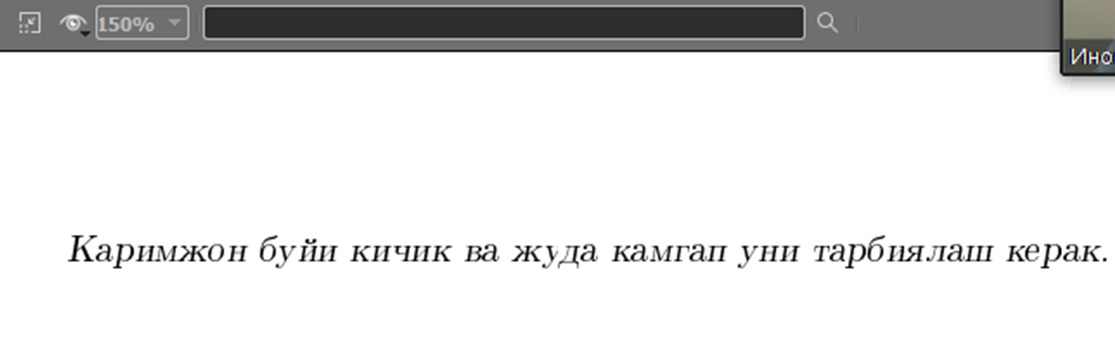
E’tibor qarating: \slshape buyrug’i o‘zidan keyingi simvollarga ta’sir ko‘rsatadi. U satirlar almashishini e’tiborga olmaydi va ta’sirini keyingi buyrug’igacha saqlaydi.
2.3.4. Probel qo‘yish buyrug’i
Matn tarkibida probel qo‘shish uchun {} simvollini qo‘yish yetarli. Bu buyruq nixoyasi deb tushinilib, probel qo‘shiladi. Matnlar bir biriga qo‘shilib ketmaydi. Misol:
\documentclass {article}
\usepackage [T2A] {fontenc} %% 2 кучириш сиз шрифт киритиш
\usepackage [russian] {babel} %% 3 ингилиз матнида рус шрифтини кушиш
\begin {document}
Ўрганиш \LaTeX\ ни осонроқ,
\TeX га нисбатан. Инсон,
Қайсики
\TeX {} тизимни билса ва уни севса, уни
\TeX чи деб аташ мумкин.
\end {document}
Kompanovka qilib, ko‘rish buyrug’ini ishga tushirish bilan hujjatni ko‘rish maydonida quyidagini kuzatamiz:

E’tibor qarating: simvol {} probel qoldirish imkonini berdi (matn qo‘shilib ketmadi).Qayerda simvol {} qo‘yilmagan bo‘lsa matnlar qo‘shilib ketdi.
Nazorat savollari
1. So‘zlar oralig‘ini qanday boshqarish mumkin?
2. Bo‘sh joylarni boshqarish buyruqlarini tushirtiring.
3. LaTeX da paragraf qanday tashkil yetilgan?
4. Kegel nimani bildiradi?
5. So‘zning uzatilishini qanday nazorat qilish mumkin?
Topshiriqlar
1. «Salimjon maktabga keldi va darslarda qatnashdi va „5“ baxolar oldi» matnini xosil qilish hujjatini tashkil etib simvolni chop etish texnologiyasidan foydalaning.2. «Karimjon maktabga keldi va darslarda qatnashdi» matnini xosil qilish hujjatigda «keldi» va «qatnashdi» so’zlarini boshqa shrifda chop etilishini tashkil eting.3. «Karimjon maktabga keldi va darslarda qatnashdi» matnini xosil qilish hujjatigda «keldi» va «qatnashdi» so’zlarini oldi tomonida 5 tadan probel qoldirishni tashkil etib chop etilishini tashkil eting.
2.3.5. Buyruqlarni ta’sir doirasini belgilash
Buyruq ta’sir doirasini belgilash uchun «gruppa» tushinchasi kiritilgan. U yordamida matn tarkibidagi buyruq ta’sir zonasi belgilanadi. Hozir gruppa kiritilmagan xoldagi misolni ko‘ramiz:
\documentclass {article}
\usepackage [T2A] {fontenc} %% 2 кучириш сиз шрифт киритиш
\usepackage [russian] {babel} %% 3 ингилиз матнида рус шрифтини кушиш
\begin {document}
Ярим қора бошланади
\bfseries сўз билан.
Яна \mdseries ўз холида,
хозир \slshape қияланган,
янги ўзгартирилгинча;
яна \upshape тўғри.
\end {document}
Kompanovka qilib, ko‘rish buyrug’ini ishga tushirish bilan hujjatni ko‘rish maydonida quyidagini kuzatamiz:

E’tibor qarating:
1. buyruq \bfseries matn shriftini qalin shriftga o‘tkazadi, buyruq \mdseries qalin shriftni bekor qiladi.
2. buyruq \slshape matn shriftini qiya shriftga o‘tkazadi, buyruq
\upshape qiya shriftni bekor qiladi.
Gruppani qo‘llanishi hujjatda matnlar sonini qaytiradi. Misol:
\documentclass {article}
\usepackage [T2A] {fontenc} %% 2 кучириш сиз шрифт киритиш
\usepackage [russian] {babel} %% 3 ингилиз матнида рус шрифтини кушиш
\begin {document}
Ярим қорайтирилган шрифт терилган
фақат {\bfseries бу}
сўз; қавсдан кейин хаммаси
олдингидек кетади.
\end {document}
Kompanovka qilib, ko‘rish buyrug’ini ishga tushirish bilan hujjatni ko‘rish maydonida quyidagini kuzatamiz:

Yarim qoraytirilgan shrift bilan faqat «бу» so‘zi yozilib, undan keyingilari joriy shrif bilan yozilgan.
E’tibor qarating, bu holatda {\bfseries (Yarim qoraytirilgan shrift) bu} faqat « бу» so‘ziga ta’sir etadi. Figurali qavs buyruqni ta’sir doirasini belgilaydi. U hech qanday matnga qo‘shilmaydi, faqat buyruq ta’sir doirasini ko‘rsatadi.
Misol:
\documentclass {article}
\usepackage [T2A] {fontenc} %% 2 кучириш сиз шрифт киритиш
\usepackage [russian] {babel} %% 3 ингилиз матнида рус шрифтини кушиш
\begin {document}
Бошида {ширифни ўтказамиз
\itshape курсивга;
Кейин шрифни яна
ва {\bfseries ярим қорайтирилган;}
кўринг, қандай тикланади
} шрифт
охирида кон {ца г} руппани.
\end {document}
Kompanovka qilib, ko‘rish buyrug’ini ishga tushirish bilan hujjatni ko‘rish maydonida quyidagini kuzatamiz:

E’tibor qarating, oldin shriftni kursiv shriftga o‘tkazamiz, keyin shriftni yana qalin shiriftga o‘tkazamiz. Keyin shriftni joriy holatga qaytaramiz. Gruppada faqat «yarim qoraytirilgan;» so‘zi ko‘rsatilgan, shuning uchun faqat «yarim qoraytirilgan;» so‘zigina qalin shrift bilan almashtirilgan.
Nazorat savollari
1. \bfseries buyrug’i vazifasi nima?
2. \mdseries buyrug’i vazifasi nima?
3. \slshape buyrug’i vazifasi nima?
4. \upshape buyrug’i vazifasi nima?
Topshiriqlar
1. «Axborot texnalogiyalari zamon talablari asosida jadal rivojlanmoqda. Bu o’z navbatida zamonni rivojlanishiga olib kelmoqda» matnini tarkibidan «jadal» so’zini shriftini gruppalash asosida o’zgarishini tashkil etish hujjatini tashkil etib natijani tekshirib ko’ring.2. Tashkil etilgan hujattni gruppalangan so’zni shriftini qayta o’zgartirish hujjatini tashkil eting.3. «Axborot texnalogiyalari zamon talablari asosida jadal rivojlanmoqda. Bu o’z navbatida zamonni rivojlanishiga olib kelmoqda» matnini to’laligicha gruppalab shriftini o’zgartirish hujjatini tashkil eting.4. Har bir topshiriqni bajarilish natijasini taqqoslang va taxlil etib gruppalash ishtirok etgan yangi matn tashkil etish hujjatini tashkil eting.
2.3.6. Argumentli buyruqlar
Yuqorida ko‘rib o‘tilgandek, LaTeX buyruqlari argumentli yoki argumentsiz bo‘ladi.
Argumentlar majburiy va majuburiy emas turlariga bo‘linadi. Majburiy (ko‘rsatilishi shart) argumentlar figurali qavs ichida ko‘rsatiladi, agar buyruq majburiy argumentli bo‘lsa. Uni ko‘rsatish shart. Aks xolda tizim xatolik ko‘rsatadi. Majburiy bo‘lmagan argumengtalar buyruqni qo‘shimcha parametrlarini belgilaydi. Ularni tushirib qoldirilsa tizim xatolik ko‘rsatmaydi. Buyruq tizimda belgilangan parametr bo‘yicha (po umalchaniye) ish olib boradi. Majburiy bo‘lmagan argument kvadrat qavs ichida ko‘rsatiladi. Bir nechta argument bitta qavs ichida ko‘rsatilishi mumkin.
Misol uchun, yuqorida ko‘rsatilgandek \documentclass buyrug’ida umumiy ko‘rinishida majburiy va majburiy bo‘lmagan argumentlar ko‘rsatilgan. Biz buyruqda argumentlar bitta qavs ichida vergul bilan ajratilib, bir nechta bo‘lishi mumkin.
Aytaylik 10 o‘rniga 12 kegl kitob betda ikkita kolonka bilan chop etilishini talab etilsin. Bu topshiriqni bajarilishini tashki etish uchun hujjat sinfini belgilovchi buyruqni quyidagicha yozamiz:
\documentclass [12pt, twocolumn] {book}
Umumiy hujjat matni quyidagicha bo‘ladi:
\documentclass [12pt, twocolumn] {article}
\usepackage [T2A] {fontenc} %% shriftni ko’chirishsiz qo’shish
\usepackage [russian] {babel} %% Ingiliz matniga rus shriftini kiritish
\begin {document}
Олдин {шрифтни ўтказамиз
\itshape курсив;
Кейин шрифтни яна ўзгартирамиз
ва {\bfseries ярим қорайтирилган;}
кузатинг, қандай тикланишини
} шрифт
кейин охири {да г} руппа.
Олдинги холатда бўлади.
\end {document}
Kompanovka qilib, ko‘rish buyrug’ini ishga tushirish bilan hujjatni ko‘rish maydonida quyidagini kuzatamiz:

E’tibor qarating, programma matnni 12 kegl shrift bilan betda ikkita kolonka qilib chiqarmoqda (ikkinchi kolonka joyi turibdi).
Nazorat savollari
1. 12 kegl nimani anglatadi?
2. Buyruq argumenti qanday bo’lishi mumkin?
3. Majburiy argument buyruqda qanday ko’rsatiladi?
4. Majburiy bo’lmagan argument buyruqda qanday ko’rsatiladi?
Topshiriqlar
1. «Axborot texnalogiyalari zamon talablari asosida jadal rivojlanmoqda. Bu o’z navbatida zamonni rivojlanishiga olib kelmoqda» matnini shrift o’lchamlarini o’zgartirib chop etilishini tashkil eting.
2. Kiritilgan matn so’zlarini turli o’lchamli va o’lchamli shriflarda chop etishni tashkil eting.
3. Kiritilgan matn so’zlarini turli o’lchamli shriflarda chop etishni gruppalashdan foydalanib tashkil eting.
4. Kiritilgan matn so’zlarini turli o’lchamli shriflarda chop etishni tashkil etishda probellarni boshqarish mexanizimini o’rganing.
3. Hujjat stili
3.1. Hujjat asosiy buyruqlari
\documentclass {article}
Bu buyruq majburiy buyruq hisoblanib, har qanday LaTeX dagi hujjat (dastur) shu buyruq bilan boshlanadi. Buyruq kiritilayotgan hujjut sinfini belgilaydi. Bizni xolatda hujjat sinfi «article» (maqola).
LaTeX buyruqlarida «majburiy (объязательный) ” va «majburiy bo’lmagan (не объязательный) ” argumentlar ishtirok etishi mumkin. Majburiy argument ko‘rsatilishi shart bo‘lgan argument hisoblanib, agar ko‘rsatilmasa tizim xatolik ko‘rsatadi. Majburiy bo‘lmagan argumentdan zarur xolatlarda foydalaniladi. Shuning uchun u ko‘rsatilmasa tizim xatolik bermaydi.
Buyruqni umumiy tarkibi quyidagicha:
\documentclass [options] {class} [release-date]
{class} — majburiy argument bo‘lib, hujjatni (matnni) sinfini belgilaydi. Ko‘rinib turibdiki majburiy argumentlar {} figurali qavsda ko‘rsatiladi.
Hujjatlar sinflari standart quyidagicha bo‘lishi mumkin: article (maqola), proc (ma’ruza), book (kitob), report (hisobot), letter (xat), slides (slaydlar) va boshqalar.
LaTeX kiritilishi rejalashtirilgan hujjatni sinfiga qarab oldindan tizim resurslarni rejalashtiradi (resurslardan foydalanishni).
[options] — majbur bo‘lmagan argument bo‘lib, hujjatni qo‘shimcha parametrlarini kiritishni ta’minlaydi.
Misol:
\documentclass [a4paper,12pt] {article} [2000/05/19]
[a4paper,12pt] — majburiy bo‘lmagan argument, saxifa qog‘oz o‘lchami va shrift o‘lchamini belgilaydi;
[release-date] — majburiy bo‘lmagan argument, hujjatni tayyorlangan yoki redaktorlangan vaqtini belgilaydi.
\usepackage [cp1251] {inputenc}
Bu buyruq «deklaratsiya» xarakteriga ega bo‘lib, hujjat uchun zarur bo‘lgan paketlarni (funksiya, podprogrammalarni) oldindan yuklab qo‘yish uchun qo‘llaniladi. Ko‘pchilik adabiyotlarda uni «preambula» buyrug’i ham deb ataladi. Uni ma’nosi (zagatovka) hujjat uchun tayyorlab olish deb tushiniladi. Buyruq umumumiy ko‘rinishi quyidagicha:
\usepackage [options] {package} [release-date]
[options] — majburiy bo‘lmagan argument bo‘lib, hujjat uchun qo‘shimcha parametrlarni kiritish uchun qo‘llaniladi. Misol uchun bizni xolatda
[cp1251] — argument hujjatda qo‘llaniladigan simvollar kodini ko‘rsatadi.
{package} — majburiy argument bo‘lib, hujjat ni qayta ishlash uchun yuklanishi zarur bo‘lgan paketni ko‘rsatadi. Bizni xolatda:
{inputenc} — paket MS Windows muhitida qo‘llaniladigan shriftlarni 1251 kodirovkasini yuklab olinishini ko‘rsatadi.
\usepackage [T2A] {fontenc} — buyruq ingiliz tilidagi hujjatga rus tilidagi matn qo‘shilishi mumkinligini ta’minlaydi. U babel paketini o‘rniga fontenc (shrift) paketini T2A parametiri bilan yuklanishini ta’minaydi.
T2A — matn xarfini ko‘chirish ta’minlanmagan kodirovkasi.
\usepackage [russian] {babel} — buyruq ingiliz tilidagi matnga rus tili matnni qo‘shish babel paketini russian qo‘shimcha bilan yuklanishini tashkil etadi.
Agar ingiliz tili va rus tili matnlari bitta hujjatda bo‘ladigan bo‘lsa buyruqni quyidagicha ifodalash mumkin:
\usepackage [russian, english] {babel}.
%% — kommentariya qatorini belgilaydi. Shu belgidan keyingi kiritilgan matn kompanovka vaqtida hisobga olinmaydi. U kommentariya vazifasini o‘taydi.
\begin {document} — buyrug’i hujjatdagi matn muhitini (doirasini) boshlanishini belgilaydi.
\end {document} — buyrug’i hujjatdagi matn muhitini tugashini belgilaydi.
Keltirilgan muxitdan tashqarida kiritilgan matnlarni kompanovshik hisobga olmaydi va u to‘g‘risida xatolik bermasligi ham mumkin.
Nazorat savollari
1. Hujjat sarlavhasi deganda nima nazarda tutiladi?
2. Ushbu tizimda maqola qanday belgilanadi?
3. Matn kiritish tizimi qanday quriladi?
4. begin va end qanday maqsadda foydalaniladi?
5. Books nima degani?
Topshiriqlar
1. «LaTeX tizim matematika, kimyo, umuman texnika yo’nlishi maqola, kitob va boshqalarni standart ko’rinishlarda ifodalash uchun yaratilgan. U matematik ifoda, formula tenglamalarni muallif tomonidan kompyuterlarda qayta ishlashni tashkil etish uchun mo’ljallangan. Tizim matn tarkibiga tasvirlarni ixtiyoriy ko’rinisda kiritish, sodda chizmalarni chizish imkoniyatini ham beradi.» matnini article (maqola), proc (ma’ruza), book (kitob) sinflarida o’zgartirib chop etilishini tashkil eting.
2. \documentclass buyrug’idan foydalanib tashkil etilgan matnni shriftini o’lchmini o’zgartirib chop etishga tayyorlang.
3. %% dan foydalanib matn tarkibiga komentariya kiriting.
4. Matin tarkibiga «krill» alifbosida informasiya kiritishni tashkil eting.
3.2. Dasturda kommentariya qo‘shish
\documentclass {article}
\usepackage [T2A] {fontenc} %% 2 shrifni ko’chirissiz qo’shish
\usepackage [russian] {babel} %% 3 Ingiliz matniga rus shriftini kiritish
\begin {document}
Комилжон ишга келиб 10—30 да чикиб кетди.
\end {document}
Ekranda ko‘rish quyidagini beradi:
«Комилжон ишга келиб 10—30 да чикиб кетди.»
Ko‘rinib turibdiki, %% belgisidan keyingi yangi kiritilgan matn e’tiborga olinmaydi. U foydalanuvchi uchun kommentariya bo‘lib xizmat qiladi.
3.3. Ingiliz alfabitida matn qo’shish
\documentclass {article} \usepackage [T2A] {fontenc} %% shrifni ko’chirissiz qo’shish\usepackage [russian] {babel} %% 3 Ingiliz matniga rus shriftini kiritish \begin {document} Комилжон ишга келиб 10—30 да чикиб кетди. Ivan come in hose/\end {document}
Hujjat kompanovka qilinib, ko‘rish rejimiga o‘tilsa, ekranda quyidagi xosil bo‘ladi:
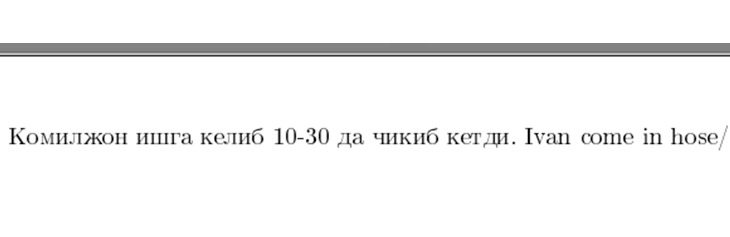
E’tibor bering, ingliz alfabitida matn kiritish qo‘shimcha paketlarni yuklashni talab etmaydi. Bizni xolda matn keyingi qatordan davom ettirilgan bo‘lsa xam, LaTeX matnni qatordan davom ettiradi. U matn kiritishdagi qatorlarni e’tiborga olmaydi. Yangi qatordan matnni davom ettirish uchun maxsus buyruqdan foydalaniladi. Bu buyruqni kelgusida o‘rganamiz.
Nazorat savollari
1. Hujjatda komentariya nima ushun kerak?
2. Komentariyani kiritish qanday amalga oshiriladi?
3. Hujjatda buyruqni qaysi simvol bilan boshlaniladi?
4. Deklarasiya buyrug’ini qanday ko’rsatiladi?
Topshiriqlar
1. «LaTeX matnli ma’lumotlarni chop etishgat ayyoralsh, matnli informatsiyalarni qayta ishlash, bir joydan ikkinchi joyga matnli informatsiyalarni o‘zgarishsiz uzatish va saqlash uchun yaratilgan tizimdir. Bu tizimni asoschisi amerikalik matematik va dasturchi Donald Knutdir (Donald E. Knuth).» matnini article (maqola) sinfida chop etilishini tashkil eting.
2. Kiritilgan matn tarkibiga komentariya kiritib hujjat tashkil eting.
3. Kiritilgan matn shriftini o’zgartirib chop etish hujjat tashkil eting.
4. Kiritilgan matn shriftini gruppalab o’zgartirib chop etish hujjat tashkil eting.
3.4. Xatoliklarni kuzatish
Agar hujjatni tayyorlashda xatolikga yo‘l qo‘yilsa bu xaqida kompanovshik xato xabarini beradi. Tizim xatoliklarni kuzatilgan qator, xatolik sababini ko’rsatadi
Misol:
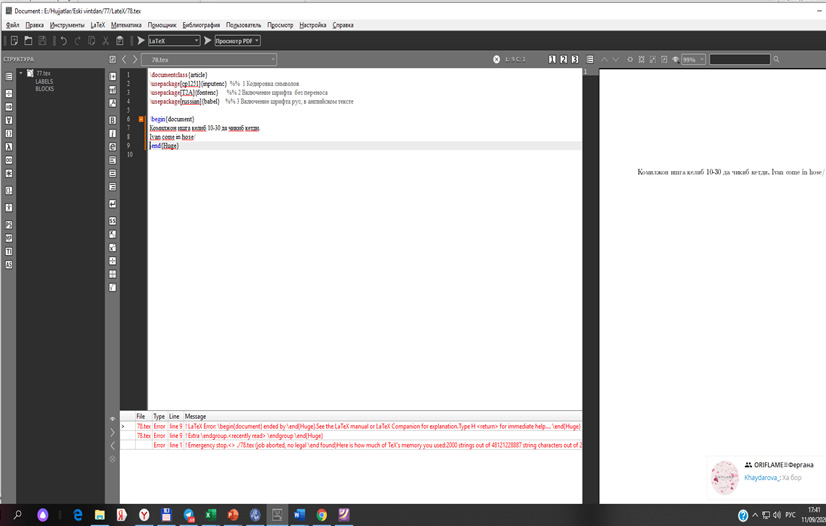
E’tibor qarating, kuzatilgan xatolik va uni joylashish qatorini kompanovshik kompanovkani borishini ko‘rsatib turuvchi maydonda qizil rangdagi yozuvlar bilan ko‘rsatadi. Bu yerda xatolik turi ham ko‘rsatiladi. Xatolikni bartaraf etilib qayta kompanovka qilinsa kompilyator xatolikni ko‘rsatmaydi:
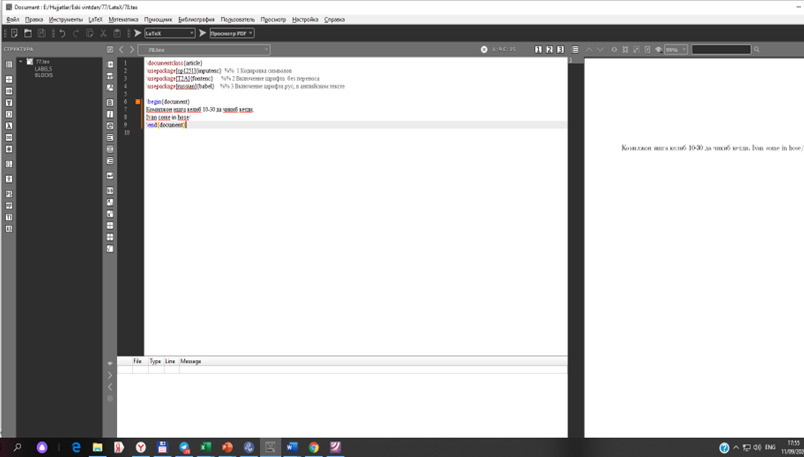
Ko‘rinib turibdiki, hujjat tayyorlashda xatolik yo‘q.
Nazorat savollari
1. Hujjatda xatoliklar borligi qanday aniqlanadi?
2. Kompanovka nima?
3. Hujjatdagi xatoliklar nimadan iborat ekanligi qanday aniqlaniladi?
4. Otladka deyilganda nimani tushinasiz?
Topshiriqlar
1. «LaTeX matnli ma’lumotlarni chop etishga tayyorlash, matnli informatsiyalarni qayta ishlash, bir joydan ikkinchi joyga matnli informatsiyalarni o‘zgarishsiz uzatish va saqlash uchun yaratilgan tizimdir. Bu tizimni asoschisi amerikalik matematik va dasturchi Donald Knutdir (Donald E. Knuth).» matniga o’zgartirishlar kiritib kompanovka qilish jarayonini kuzating.
2. Kiritilgan matindagi \begin {document} buyrugida “\” simvolini tushirib qoldirib kompanovka jarayonini kuzting. Kuzatilgan xatolikni tahlil eting.
3. Kuzatilgan xatoliklarni bartaraf etish ketma ketligini taxlil eting.
4. Kompanovka jarayonini kuzatish maydonini ekrandan olib tashlash va qayta tiklashni bajarib ko’ring.
5. Internetda matn muharriri tavsifini toping
6. Notepad ++. Uni rasmiy veb-saytidan yuklab oling va shaxsiy kompyuteringizga o’rnating.
7. Notepad ++ va oddiy dastur imkoniyatlarini solishtiring
3.5.Matn terish
3.5.1. Maxsus tipografik belgilar
Ko‘pchilik tinish belgilari (nuqta, vergul, undov, so’roq belgisi va boshqalar.) yaqqol tarzda teriladi: manba matnidagi nuqta, masalan, bosma bo‘yicha tipografik nuqtaga mos keladi. Ushbu bo‘limda maxsus to‘plamni talab qiluvchi belgilar haqida so‘z yuritamiz.
3.5.1.1. Defisi, minus va tire
Yozuv mashinkasiga bosishda bu belgilar tashqi ko‘rinishi bilan farq qilmaydi. Matnga asoslangan nashriyot tizimlarida
hyphen — (ingliz tilida hyphen), qisqa tire — (yen-dash), uzoq tire — (yem-dash) va minus belgi — (e’tibor qarating ular bir biridan farq iladi).
Chiziqcha, qisqa chiziq yoki uzun chiziqni chop etish uchun, manba matnida bitta, ikkita yoki uchta belgini yozishingiz kerak. Rus tilidagi matnlar ko‘pincha «men 2—3 soatda qaytaman» (manba matnida 2 — 3 soatda ko‘rinadi; chiziq atrofida bo‘sh joy yo‘qligini qayd eting) kabi kombinatsiyalarda keng foydalanadi. Rus matnidagi uzun tire odatda bo‘shliqlar bilan o‘rab olingan (an’analarga ko‘ra); ingliz tilida ular odatda bunday qilinmaydi.
Qisqa chiziqdan farqli o‘laroq, minus belgisi faqat matematik formulalarda qo‘laniladi va yuqorida esingizda bo‘lsa, u oddiygina belgi bilan ifodalanadi.
3.5.1.2. Qo‘shtirnoqlar
Yozuv mashinkasidan farqli o‘laroq, maxsus ajratmalarni ochish va yopish uchun turli belgilardan foydalanadi (neytral o‘rniga»). Ingliz tilidagi matnlarda ochuvchi qo‘shtirnoq belgisi kirish matnida ikkita ketma-ket teskari apostrof, yakunlovchi qo‘shtirnoq belgisi esa ikkita apostrof bilan ifodalanadi. Misol:
\documentclass {article}
\usepackage [T2A] {fontenc}
\usepackage [russian] {babel}
\begin {document}
The ««definitions’’ are translations
rather than explanations.
\end {document}
Kompanovka qilib, ko‘rish buyrug’ini ishga tushirish bilan hujjatni ko‘rish maydonida quyidagini kuzatamiz:
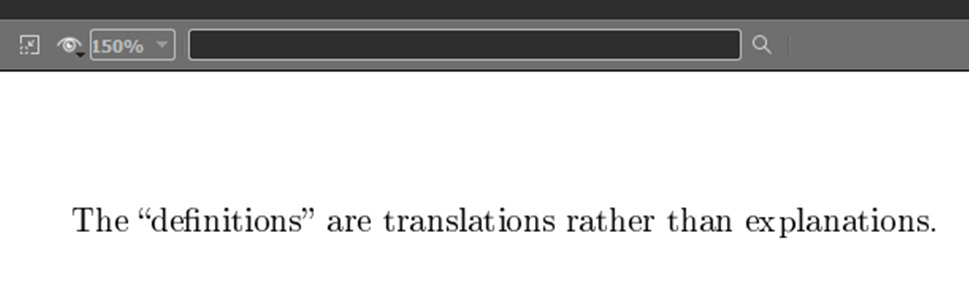
Rus tili matnlarida qo‘shtirnoqlar «archasimon» va «tirnoq ko‘rinishida» bo‘ladi.
Tex shriftlarining asl to‘plamida bu belgilar yo‘q edi; LaTeX tizimini o‘rnatishda ular qanday ishlatilganligini aniq bilib olishingiz kerak. Ular siz olgan ruslashtirish orqali o‘rnatiladi. Agar matnda qo‘shtirnoq ichidagi qo‘shtirnoq mavjud bo‘lsa, u holda tipografik qoidalarga ko‘ra ichki qo‘shtirnoq tashqi ko‘rinishidan farq qilishi kerak: ingliz matnlarida qo‘sh qo‘shtirnoq tashqarida joylashtiriladi, «va» deb belgilanadi va bitta ichida ‘ va ‘ deb belgilanadi. Misol LaTeX da qo‘shtirnoq \glqq va \grqq buyruqlari bilan amalga oshiriladi.
Misol:
\documentclass {article}
\usepackage [T2A] {fontenc}
\usepackage [russian] {babel}
\begin {document}
\glqq Каримов\grqq {} ёки
\glqq каримов\grqq,
қайси бири тўғри?~ — —
сўради.
\end {document}
Kompanovka qilib, ko‘rish buyrug’ini ishga tushirish bilan hujjatni ko‘rish maydonida quyidagini kuzatamiz:

3.5.1.3. Ko‘p nuqta
Yozuv mashinkasida ko‘pnuqta ketma-ket uchta nuqta (har biri standart harf kengligiga ega). LaTeX da ko‘p nuqta uchun maxsus buyruqlar mavjud: \ldots yoki \dots.
Misol:
\documentclass {article}
\usepackage [T2A] {fontenc}
\usepackage [russian] {babel}
\begin {document}
Қуйдагини «»…«» ёзамиз:
Йўқ, бу ерда нимадир жойида эмас\ldots
\end {document}
Kompanovka qilib, ko‘rish buyrug’ini ishga tushirish bilan hujjatni ko‘rish maydonida quyidagini kuzatamiz:
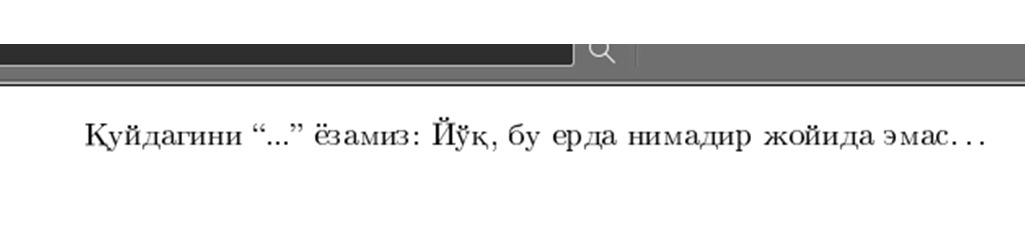
(Yeslatma, \ dots buyrug‘i formulalarda ham kuzatilishi mumkin,
u-kontekstga qarab — ko‘p nuqta berishi mumkin
chiziq markazida, — \cdots, yoki chiziq pastki qismida, — \ldots.)
Tizimda amsmath paketi yuklangan bo‘lsa (ko‘pincha shunday xol kuzatiladi) \dots va \ldots qo‘llanilganda ortiqcha probellar xosil bo‘lishi mumkin. Bu xolat kuzatilishi yoki kuzatilmasligi amsmath paketi versiyasiga bog‘liq. Shunday xolatlarda dots yoki \ldots o‘rniga \textellipsis buyrug’ini qo‘llash tavsiya etiladi (faqat formulada emas). Bu ortiqcha probellarni xosil bo‘lishiga yo‘l qo‘yilmaydi.
3.5.1.4. Paragraf va boshqa ajratishlar
«Paragraf» belgisi — \S buyrug’i orqali;
«© ” belgisi — \copyright buyrug’i orqali;
«$ “ va “ & “ belgilari — \$ i \& buyruqlari;
«Funt sterlin £ belgisi» — \pounds buyrug’i yoki uni sinonimi \textsterling buyrug’i orqali tashkil etiladi.
№ belgisini tashkil etish uchun textcomp stil paketi yuklanadi va \textnumero buyrug’i orqali tashkil etiladi. Bundan tashqari ixtiyoriy belgini matematik formula sifatida qabul qilib tashkil etish mumkin. Misol:
\documentclass {article}
\usepackage [T2A] {fontenc}
\usepackage [russian] {babel}
\begin {document}
Мен $\heartsuit$ \TeX.
\end {document}
Kompanovka qilib, ko‘rish buyrug’ini ishga tushirish bilan hujjatni ko‘rish maydonida quyidagini kuzatamiz:
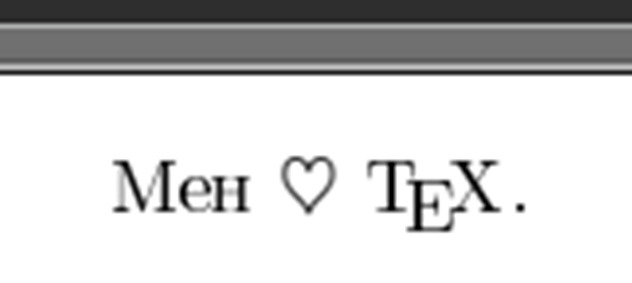
3.5.1.5. Ekzotika
LaTeX tizimi stil paket textcomp tarkibiga juda ko‘p grafik belgilar kiritilgan. Paket oldinda ko‘rib o‘tganimizdek, deklaratsiya buyrug’i sifatida (\usepackage {textcomp}) tizimga qo‘shiladi. Ulardan tipografiyada keng foydalanish mumkin. Ularni ba’zilari quyidagilar:
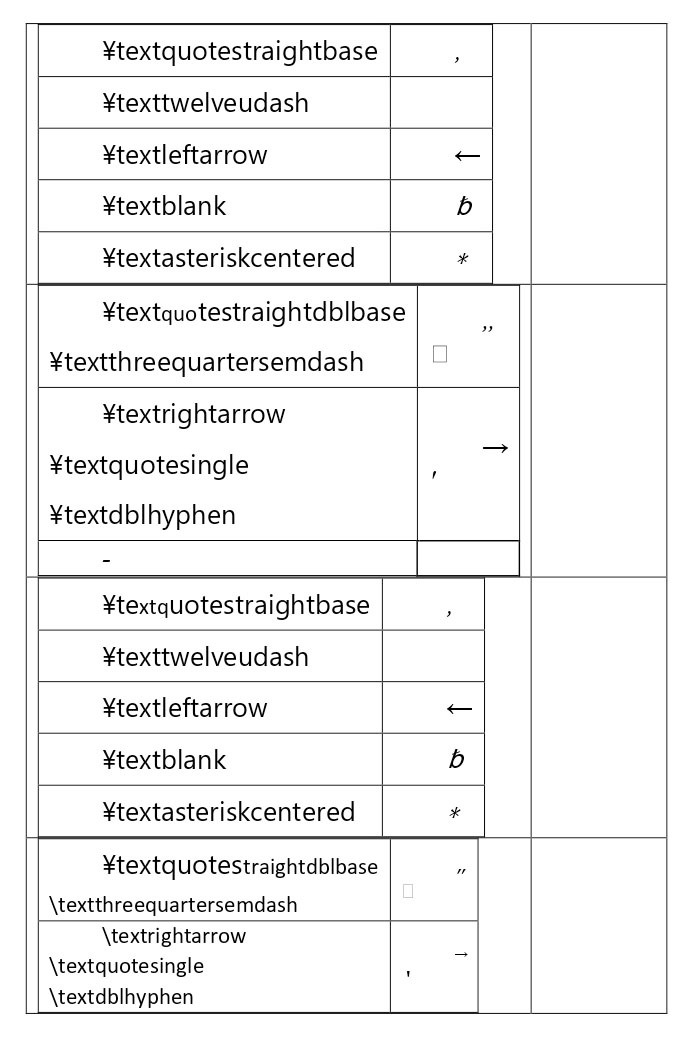
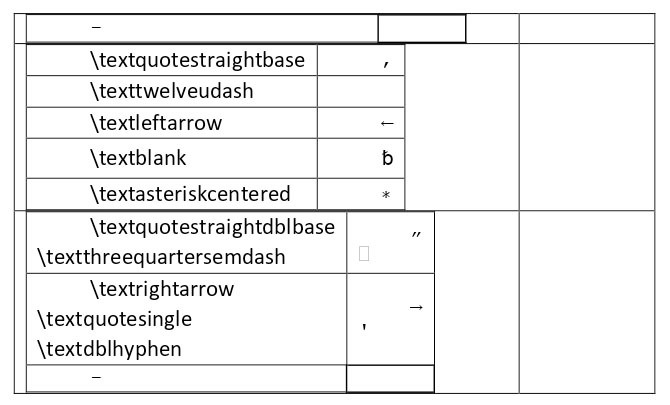
3.1.5.6. Simvolni kod bo‘yicha chaqirish
Xar qanday simvolni kodi ma’lum bo‘lsa uni chop etish mumkin. Buning uchun \symbol buyrug’i yaratilgan. Uni faqat bitta majburiy argumenti bo‘lib, unda simvol kodi ko‘rsatiladi. Lotin alfaviti va raqamlar kodi ASCII-kodiga mos keladi. Misol:
\documentclass {article}
\usepackage [T2A] {fontenc}
\usepackage [russian] {babel}
\begin {document}
Мушук ингилиз тилида қуйдагича ёзилади
\symbol {99}
\symbol {97}
\symbol {116}.
\end {document}
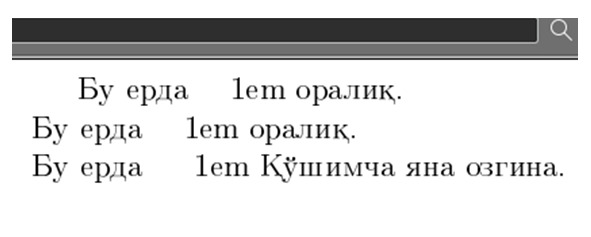
Kompanovka qilib, ko‘rish buyrug’ini ishga tushirish bilan hujjatni ko‘rish maydonida quyidagini kuzatamiz:
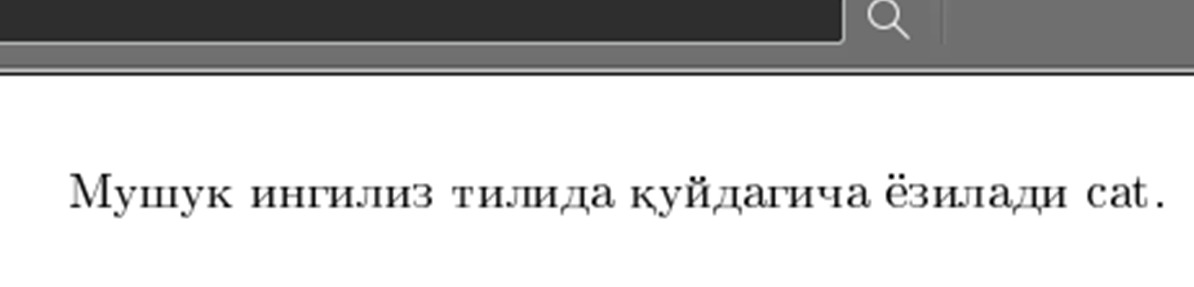
E’tibor qarating: 99, 97, 116 kodlari «c, a, t»simvollarga mos keladi.
Kodni faqat 10 lik sanoq sistemasidagi son bilan berish kerak emas, sakkizlik va 16 lik sonlarda ham berish mumkin. Sakkizlk kod oldiga ’ belgi, 16 kod oldiga esa" simvolini qo‘yish kerak. Shuni unitmaslik kerakki, 16 lik sanoq sistemasi da A dan F gacha xarflar ham ishtirok etadi.
Misol uchun, \symbol {122}, \symbol {«172} i \symbol {«7A} larni xammasi «z» xarfini beradi. Misol:
\documentclass {article}
\usepackage [T2A] {fontenc}
\usepackage [russian] {babel}
\begin {document}
\symbol {122}, \symbol {«172} и \symbol {«7A}
\end {document}
Kompanovka qilib, ko‘rish buyrug’ini ishga tushirish bilan hujjatni ko‘rish maydonida quyidagini kuzatamiz:
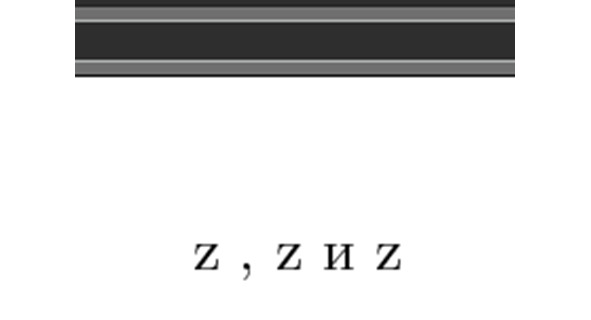
Agar simvolni kodini bilmasangiz uni o‘zini \symbol buyrug’i o‘rniga ‘\ simvol bilan simvolni o‘zini qo‘yish kerak.
Nazorat savollari
1. Qo’shtirnoq ifodalarda qanday qo’yiladi?
2. \symbol buyrug’i nima uchun qo’llaniladi?
3. \symbol buyrug’i umumiy ko’rinishini ifodalang.
4. \textleftarrow buyrug’i qanday belgini ifodalaydi?
Topshiriqlar
1. «Kelajak kadrlarini sifati, imkoniyatlari mutaxassislik fanlari tarkibiga bogliq. Shuning uchun o’quv reja tarkibiga fanlarni kiritishda fanni mutaxassisligidan keli chiqilishi, …………. Har bir fan tarkibi soxani kelajakdagi yo’nalishiga mos bo’lish, mutaxasisni kelajakga tayorlab borish kerak. „LaTeX ga kirish“ fani ham axborot kommunikatsiyalar soxasi mutaxasislariga ilmiy — matematik matnli informasiyalarni qayta ishlash, ifodalash va chop etishga tayorlash masalalarini yechishga tayorlashga qaratilgan.» matninida qo’shtirnoq, ko’p nuqta kiritish texnologiyalardan foydalanib hujjt tashkil eting.
2. «Karimjon» so’zini \symbol buyrug’idan foydalanib chop etuvchi hujjat tashkil eting.
3. «Салимжон» so’zini \symbol buyrug’idan foydalanib chop etuvchi hujjat tashkil eting.
4. «Салимжон» so’zini \symbol buyrug’idan foydalanib har bir simvol orasida probel qo’yib chop etuvchi hujjat tashkil eting.
5. Bloknot yoki Notepad ++ da yangi matnli fayl yarating, unga birinchi misoldan belgilash kodini nusxalash. Saqlang. Saqlashda. TEX formatini tanlang.
6. O’xshatish bo’yicha ikkinchi misol uchun faylni yarating.
7. Ikkinchi misol muallifining belgisini bosh harflaringizga o’zgartiring.
3.5.2. Matnda chizish va ramkaga olish
Matnni ostini chizish uchun \underline buyrug’idan foydalaniladi. buyruqdagi majburiy argumenti, bu matn. Misol:
\documentclass {article}
\usepackage [T2A] {fontenc}
\usepackage [russian] {babel}
\begin {document}
Бу сўзни ости чизилган бўлади\underline {чизиқли}.
\end {document}
Kompanovka qilib, ko‘rish buyrug’ini ishga tushirish bilan hujjatni ko‘rish maydonida quyidagini kuzatamiz:
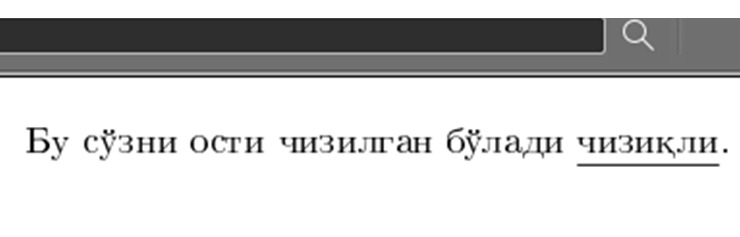
Osti chiziladigan matn bitta satrda bo‘lishi kerak.
Matnni ramkaga olish uchun \fbox buyrug’idan foydalaniladi. Misol:
\documentclass {article}
\usepackage [T2A] {fontenc}
\usepackage [russian] {babel}
\begin {document}
Иккита сўз
\fbox {рамкада бўлади.}
\end {document}
Kompanovka qilib, ko‘rish buyrug’ini ishga tushirish bilan hujjatni ko‘rish maydonida quyidagini kuzatamiz:
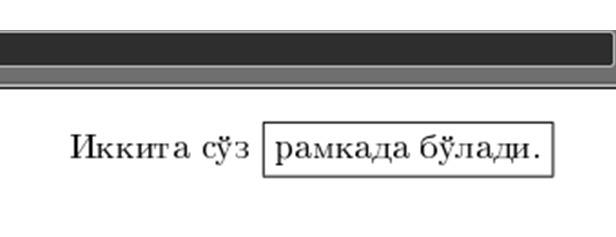
\fbox buyrug’i bitta satrda joylashadigan matnlarni ramkaga olish uchun qo‘llaniladi. Agar bir nechta satrni ramkaga olish zarur bo‘lsa unga boshqa buyruqdan foydalanish kerak.
Nazorat savollari
1. \underline buyrug’i nima uchun qo’llaniladi?
2. \fbox buyrug’i nima uchun qo’llaniladi?
3. Gorizontal chiziq qanday tashkil etiladi?
4. Vertikal chiziq qanday tashkil etiladi?
Topshiriqlar
1. «Ushbu darslik xozirgacha mavjud adabiyotlar, maqola, taqdimotlar va ko’rsatmalar asosida tayorlandi. Barcha foydalanilgan materiallar nomlari va manzillari ko’rsatib o’tildi. Darslikda keltirilgan har bir misolni tizimda sinalgan.» matnida «Darslikda» degan so’zni ramkaga olib chop etishni tashkil etuvchi hujjatni tashkil eting.
2. Kiritilgan matnda ramkaga olingan so’zni shriftini o’zgartirib chop etishni tashkil etuvchi hujjatni tashkil eting.
3. Kiritilgan matnda «tayorlandi» so’zni ostini chizib chop etishni tashkil etuvchi hujjatni tashkil eting.
4. Kiritilgan matnda «tayorlandi» so’zni ostini chizib ramkaga olub chop etishni tashkil hujjatni tashkil eting.
4-Mavzu. Hujjatlarni formatlash
4.1.Abzaslar (xatboshlar)
TeX da abzas xosil qilish uchun maxsus harakat qilishingiz shart emas, faqat paragraf ohirida matnni ko‘rsatuvchi manba matnda bo‘sh satr qoldirish yetarli. Ushbu bo‘limda yuzaga kelishi mumkin bo‘lgan «favqulodda vaziyatlar» ni muhokama qilamiz. TЕX tizimi ushbu holatlarga javob berishning ko‘plab usullarini beradi; ularning ba’zilari barcha foydalanuvchilar uchun muhim, lekin ularning ko‘plari — faqat nashriyot mutaxassislariga zarur.
Misol, \parindent buyrug’i TeX da abzas boshidagi bo‘sh joy (chetlashish) o‘lchamni o‘zgartirish imkoniyatini beradi. Odatda abzas boshida qoldiriladigan bo‘sh joy tizimni sozlash davrida belgilanadi. Foydalanuvchi zaruriy xolda o‘zi ushbu buyruq orqali boshqarishi mumkin. Buyruq «sm» larda belgilash imkoniyatini beradi. Misol uchun quyidagini ko‘raylik:
\parindent=2cm
4.1.1.Abzas ko‘rsatilamgan xolatda
Misol:
\documentclass [12pt] {article}
\usepackage [T2A] {fontenc}
\usepackage [russian] {babel}
\begin {document}
Бу ерда \quad 1em оралиқ.\\
Бу ерда \quad {} 1em оралиқ.\\
Бу ерда \quad {} 1em
Қўшимча яна озгина.
\end {document}
Kompanovka qilib, ko‘rish buyrug’ini ishga tushirish bilan hujjatni ko‘rish maydonida quyidagini kuzatamiz:
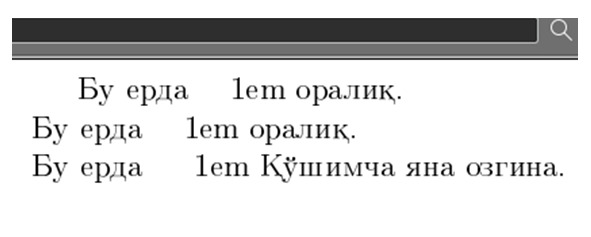
E’tibor qarating: abzas boshidagi qoldirishlar oldindan belgilagan (yangi buyruq xali qo‘llanilgani yo‘q).
4.1.2.Abzas buyruq yordamida belgilanganda (\parindent orqali)
\begin {document}
\parindent=5cm
Бу ерда \quad 1em оралиқ.\\
Бу ерда \quad {} 1em оралиқ.\\
Бу ерда \quad {} 1em
Қўшимча яна озгина.
\end {document}
Kompanovka qilib, ko‘rish buyrug’ini ishga tushirish bilan hujjatni ko‘rish maydonida quyidagini kuzatamiz:

E’tibor qarating: Chetlanish komandasi ko‘rsatilgan «5 sm» ga o‘zgardi.
(O‘zgartirish faqat ko‘rsatilgan gruppaga ta’sir ko‘rsatadi. Gruppadan keyin yana eski tizimda belgilangan xolat tiklanadi)
4.2. Matnda probellar
4.2.1. Matnda gaplar orasidagi probellar
Ba’zida ikki so‘z bitta satirda bo‘lishi kerak bo‘ladi, yani ular bir biri bilan bog‘langan. Bu xolatlarda uzilmas probel deb ataluvchi ~ simvoldan foydalaniladi. Masalan «na s. 5». Bu yerda s. 5 ni ajratib bo‘lmaydi. Misol:
\documentclass {article}
\usepackage [T2A] {fontenc}
\usepackage [russian] {babel}
\begin {document}
Хайвонлар сони тўдада белгиланади
хариф~$x$ билан. Салом
император Франц-Иосиф~I!
Эр ва хотин~ — - бир оила.
С~из ким билан сиз, мастер культура?
\end {document}
Kompanovka qilib, ko‘rish buyrug’ini ishga tushirish bilan hujjatni ko‘rish maydonida quyidagini kuzatamiz:

E’tibor qarating: «~» simvolni so‘zlar orasiga qo‘yilishi quyidagi so‘zlarni ajralmasligini ta’minlaydi, ya’ni ular bir satrda joylashadi:
«Франц-Иосиф~I!», «С~из».
4.2.2. Gaplar orasidagi oraliqlar
Normal rejimda TЕX biror bandning chiziqlarini o‘ng tomonga tekislab, zarur bo‘lganda defis qiladi va so‘zlar orasidagi bo‘shliqlarni biroz cho‘zadi yoki siqadi. Gaplar orasidagi bo‘shliqlar bir gap ichidagi so‘zlar orasiga qaraganda o‘zlarini kengroq va cho‘ziqroq tutadilar. Quyidagi misolga diqqat bilan qarang («Vinni-Puxa" dan; aniqlik uchun barcha bo‘shliqlar teng ravishda cho‘ziladi):
North Pole. Discovered by Pooh. Pooh found it.
Ushbu turdagi bosma ingliz tipografik qoidalariga mos keladi, ammo rus matnlarida so‘zlar va jumlalar orasidagi bo‘shliqlar bir biridan farq qilmasligi kerak. Buning uchun preambldagi \frenchspacing kamandasini kiriting. Ushbu turdagi bosma ingliz tipografik qoidalariga mos keladi, ammo rus matnlarida so‘zlar va jumlalar orasidagi bo‘shliqlar ular farq qilmasligi kerak. Buning uchun buyruqni preambula kiritishingiz kerak.
Agar rus tilidagi matn orasida ingliz tilida yozilgan fragment topilsa, u holda ingliz tilidagi qoidaning inter-word bo‘shliqlariga nisbatan ta’sirini tiklash uchun \nonfrenchspacing buyrug’idan foydalanishingiz mumkin. Ingliz tilidagi matn tugashi bilan yana \frenchspacing buyrug’ini qo‘yish kerak.
So‘zlar orasidagi bo‘shliqlarni va jumlalar orasidagi bo‘shliqlarni ajratish uchun TЕX quyidagi qoidalarni qo‘llaydi:
1) Probel quyidagilardan keyin ko‘payadi:
• nuqta, so‘roq belgisi, undov belgisi (maksimal darajada);
• ikki nuqta (kichikroq);
• nuqta vergul (yana kichikroq);
• vergul (rosa kichik).
2) 1-bandda ko‘rsatilgan tinish belgilarining biridan oldingi oxirgi harfi katta bo‘lsa, bu tinish belgisidan keyingi bo‘sh joy orttirilmaydi.
3) Agar 1-bandda qayd yetilgan tinish belgilaridan birini yopuvchi parantez (dumaloq yoki kvadrat) yoki yopuvchi qo‘shtirnoq, undan keyin esa bo‘sh joy kuzatilsa, probel ko‘payadi.
Ikkinchi qoidasining ma’nosi shundaki, nuqta katta harfdan keyin ko‘pincha jumlaning oxiri emas, balki kimningdir bosh harflarining oxiri degan ma’noni anglatadi.
Odatda «mashina heuristics» bilan bo‘lgani kabi, formuladan qoidalar ba’zan noto‘g‘ri natijalarga olib keladi: kichik harfdan keyin nuqta jumlaning o‘rtasida, masalan, qisqartmada va katta harfdan keyin nuqta, aksincha, jumlaning oxirida tushishi mumkin. Bunday hollarda tex to‘g‘ri bo‘shliqlarni quyidagicha qilishga yordam berishingiz kerak:
• Agar kichik harfdan keyingi nuqta gapni tugatmasa, undan keyin \ (bo‘sh joy bilan orqaga qaytish) buyrug‘ini qo‘yib, so‘zlar orasida normal bo‘sh joy hosil qiladi.
• Agar biror davr (yoki 1-bandda keltirilgan tinish belgilarining birortasi) gapni bosh harfdan keyin tugatsa, undan oldin \ @ buyrug‘ini qo‘ying-u holda bo‘sh joy odatiy tarzda ko‘paytiriladi. Misol:
\begin {document}
If $n$ is even (resp.\ odd),
then $ (-1) ^n$ equals one
(resp.\ minus one).
This research was supported by
the NSF\@. The author is
grateful to Prof.~Smith.
\end {document}
Kompanovka qilib, ko‘rish buyrug’ini ishga tushirish bilan hujjatni ko‘rish maydonida quyidagini kuzatamiz:
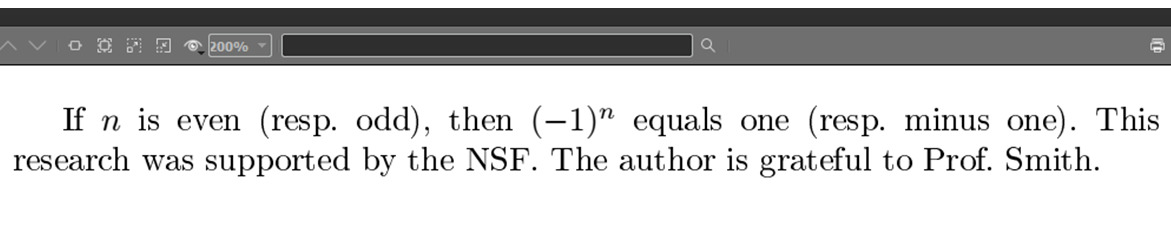
E’tibor qarating: simvolarga «\, \@, ~».
Bo‘sh joylarni ko‘paytirish haqidagi oxirgi qoida: agar bo‘sh joy ~ belgi yordamida buzilmaslik deb belgilansa, u avvalgi tinish belgilaridan qat’iy nazar oshmaydi.
4.2.3. Oraliqlarni qo‘l yordamida (buyrug’iz) qo‘yish
\ buyrug’i va ~ uzilmas probel buyrug’i ham probel xosil qilish uchun qo‘llaniladi. Bunin uchun~~~ yoki \ \ \ deb yozish mumkin. Lekin bu maqul emas, chunki ular xosil qilgan prbellar har xil uzunlikda bo‘lishi mumkin. Real oraliqni nazorat qilib bo‘lmaydi.
Ko‘p xollarda oraliqni bir yoki ikki em qoldirish talab qilinadi, buning uchun \quad buyrug’i 1em uchun, \qquad buyrug’i 2em uchun qo‘llaniladi. Buyruq \enskip oraliqni \quad ga nisbatan ikki marta kichik beradi.
Agar aniq oraliq qiymati bo‘yicha oraliq qoldirilishi kerak bo‘lsa, \hspace {dlina} buyrug’idan foydalaniladi.
Agar bo‘shliq satir boshi va oxirida ham aniq uzunlikda qoldirilishi kerak bo‘lsa, \hspace* buyrug’idan foydalaniladi. Masalan
\hspace {1.5cm}
\quad buyrug’idan foydalanilganda ortiqcha probel qoldirilmaydi. Misol:
\begin {document}
Здесь\quad 1em промежутка.\\
Здесь\quad {} 1em промежутка.\\
Здесь\quad {} 1em
плюс еще немного.
\end {document}
Kompanovka qilib, ko‘rish buyrug’ini ishga tushirish bilan hujjatni ko‘rish maydonida quyidagini kuzatamiz:

E’tibor qarating:
Bu misolda yangi qatorga o‘tish buyrug’i \\, probel qoldirish buyruqlari \quad, {}.
Nazorat savollari
1. ~ simvoldan qanday maqsadlarda foydalaniladi?
2. \quad buyrug’i vazifasi nimada?
3. \qquad buyrug’i vazifasi nimada?
4. \enskip buyrug’i vazifasi nimada?
5. \hspace {dlina} buyrug’i vazifasi nimada?
Topshiriqlar
1. «Ushbu darslik xozirgacha mavjud adabiyotlar, maqola, taqdimotlar va ko’rsatmalar asosida tayorlandi. Barcha foydalanilgan materiallar nomlari va manzillari ko’rsatib o’tildi. Darslikda keltirilgan har bir misolni tizimda sinalgan.» matnida xar bir gapni aloxida aloxida abzaslarda chop etishni tashkil etuvchi hujjatni tashkil eting.
2. Kiritilgan matnda tashkil etilgan abzaslarni xar xil chetlashishni xosil qilib chop etuvchi hujjatni tashkil eting.
3. Kiritilgan matnda so’zlar orasidagi oraliq masofalarni 1em va 2em tashkil etuvch hujjatni tashkil eting.
4. \ buyrug’i va ~ uzilmas probel buyrug’lari qo’llanilgan hujjat tashkil eting.
4.3. Matnda shriftni o‘zgartirish
LaTeX tizimida matnda ishlatiladigan shriftni xolatga qarab turini tanlash va o‘zgartirish tizimda yaxshi tashkil etilgan. Odatda, matnning asosiy qismida ishlatiladigan shriftdan boshqa shrift ushbu matnning ayrim qismlarini tahrirlash uchun ishlatiladi. Misol uchun, shrift bo‘lim sarlavhalarini ajratish uchun ishlatiladi; matn tarkibida bir turdagi sarlavhalar avtomati begilanadi, chunki lateks shriftni avtomatik ravishda bunday xolatlar uchun tanlaydi (agar, albatta, keyingi bobda tasvirlangan buyruqlar yordamida matn bo‘limlarini formatlash va qo‘lda bajarishga harakat qilmasangiz).
Biroq, siz tanlagan matn bir qismini ajratish uchun kerak bo‘lishi mumkin, o‘quvchi e’tiborini jalb qilish uchun kerakli so‘z ajratiladi, buni lateks avtomatik bajaradi. Misol uchun, \ emph buyrug‘idan foydalaning, argumenti tanlangan so‘z:
Misol uchun, so‘z \emph {menshe} ta’kidlangan…
Agar joriy shrift to‘g‘ri bo‘lsa tanlangan so‘z kursivda yoziladi, va bir to‘g‘ri shrift, joriy shrift boshqa formada bo‘lsa. Bu ahamiyatli, ko’pincha ba’zi vaziyatlarda bo‘lgani kabi (sarlavhalar, paragrflar, «teoremalar» matnlar va boshqalarda.), LaTeX shriftni tanlaydi va shuning uchun matnni tanlash uchun avval ushbu buyruqdan foydalanish tavsiya yetiladi.
Zarur bo‘lsa, shiriftni aniq ko‘rstish ham mumkin:
buyruq \textit — kursiv (odatda matnda \textit {slovo}, emph {slovo} dan farqlanmaydi);
buyruq \textsl — qiya shrift (qiya va kursiv shriftlar farqiga e’tibor bering);
buyruq \textbf — qalin shrift;
buyruq \texttt — qo‘l mashinkasi shrifti.
Qo‘l mashinkasi shriftida barcha harflar bir xil kenglikka ega (ko‘pincha kompyuter ekranida bo‘lgani kabi) va shuning uchun u ko‘pincha operatsion tizimning dasturlari, buyruqlari va xabarlarini ifodalash uchun ishlatiladi. Ushbu kitobda ushbu shrift matnli manba matnlariga ishlatiladi. Sans-serif shriftini olish uchun \ textsf buyrug‘idan foydalaning. Kichik harflarni katta harflar tushirilgan «capital» shriftida \ textbssc buyrug‘i yordamida olish mumkin. Bu ikki shrift odatda matnda ajratish uchun emas, balki, to‘plamlar uchun raqamlar va jadvallar va boshqalarga ishlatiladi.
Bu yerda, barcha umumiy shrift kommutatsiya buyruqlar uchun qo‘llaniladi. Shuningdek, \textup buyrug‘i ham mavjud bo‘lib, uning argumentini to‘g‘ri shriftda (slanted yoki kursiv matn ichida) tiplaydi; ko‘pincha tinish belgilarini (qavs va h.k. yozish uchun ishlatiladi.) to‘g‘ri shriftda ishlatiladi.
Misol :
\documentclass {article}
\usepackage [T2A] {fontenc}
\usepackage [russian] {babel}
\begin {document}
\textit {Функция билан $f (x) $
\textup {(} функция киймати
$f$ нуктада $x$\textup {)}
Тўғри қавларни қўллаш яхшироқ
(курсивларни эмас)}.
\end {document}
Kompanovka qilib, ko‘rish buyrug’ini ishga tushirish bilan hujjatni ko‘rish maydonida quyidagini kuzatamiz:
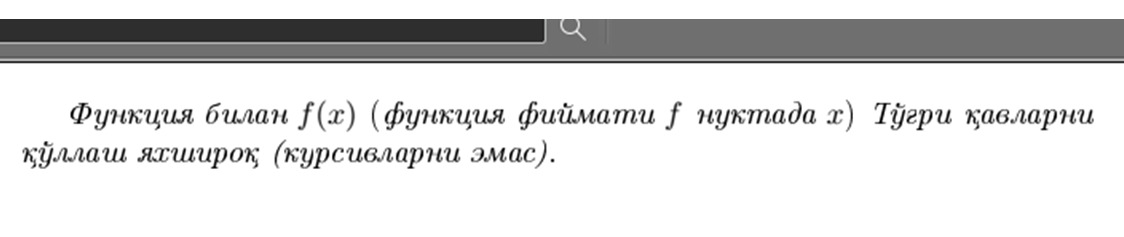
O«lchamini o‘zgartirish buyruqlari (printer «o‘lchami» deyiladi) jadvalda ko‘rsatilgan. Bu buyruq (argumentlarsiz) shrift o‘lchamini o‘zgartirmoqchi bo‘lgan joyga joylashtiriladi va o‘lcham yana o‘zgartirilguncha yoki guruh tugaguncha amal qiladi.
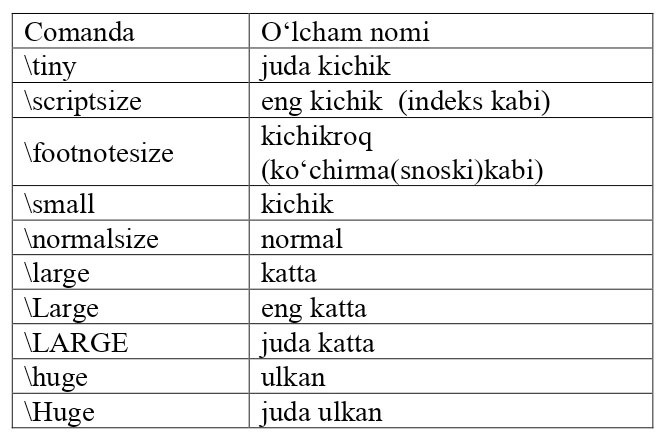
Misol:
\documentclass {article}
\usepackage [T2A] {fontenc}
\usepackage [russian] {babel}
\begin {document}
Олдиндан Эйнштейн томонидан киритилган.
\LARGE математик ифода
\end {document}
Kompanovka qilib, ko‘rish buyrug’ini ishga tushirish bilan hujjatni ko‘rish maydonida quyidagini kuzatamiz:

E’tibor qarating: \LARGE buyrug’i o‘zidan keyingi matnga ta’sir ko‘rsatadi. U shrift o‘lchamini karrali ortiradi.
\large, \small va shunga o‘xshash buyruqlar bilan belgilangan shriftlarning haqiqiy hajmi hujjat sinfi va sinf variantlariga bog‘liq. Asosiy shrift o‘lchami 12 bo‘lgan standart sinflarda \huge va \Huge buyruqlar bir xil o‘lchamni (hajmi 25) o‘rnatadi.
Eslatib o‘tamiz, matn shrifti o‘lchamini o‘zgartirish buyruqlari formulalardagi harflar o‘lchamini ham o‘zgartiradi. Umumiy xatoga yo‘l qo‘ymasangiz, qatorlar orasidagi vertikal masofa ham o‘zgaradi. Agar tahrirlangan shrift hajmi butun xat yozgan bo‘lsa (masalan, \small yoki {\footnotesize), keyin Tex bo‘sh chiziq ko‘radi, bu shriftga normal o‘tish kerak emas, aks holda yo‘l oralig‘i noto‘g‘ri bo‘ladi. Misol:
\usepackage [T2A] {fontenc}
\usepackage [russian] {babel}
\begin {document}
{\footnotesize Биз группани беркитамиз
ва одатий шрифтга қайтамиз, фақат абзац тугаши,
бўш қатордан кейин.}
Мана одатий шрифт
\end {document}
Kompanovka qilib, ko‘rish buyrug’ini ishga tushirish bilan hujjatni ko‘rish maydonida quyidagini kuzatamiz:

E’tibor qarating: buyruq gruppaga ta’sir ko‘rsatadi. Shrift o‘lchamalari so‘zlar orasi kichiklashgan, proporsional kichrayadi.
Misol:
\documentclass {article}
\usepackage [T2A] {fontenc}
\usepackage [russian] {babel}
\begin {document}
{\footnotesize
Бу ерда биз, одатий шрифтга вақти етмасдан
ўтамиз, ва сатрлар орасидаги интерваллар
ортиқча катта.}
Мана одатий ўлчамдаги шрифт.
\end {document}
Kompanovka qilib, ko‘rish buyrug’ini ishga tushirish bilan hujjatni ko‘rish maydonida quyidagini kuzatamiz:

Qizig‘i shundaki, bu ta’sir qayerdan kelib chiqqanini tushuntiramiz. Satrlar orasidagi masofa paragraf qayta ishlangandan keyingina hisoblanadi. Shuning uchun, TЕX \small buyrug‘ini kuzating va \small buyrug‘ining harakati tugaganida «paragrafni tuzish» buyrug‘ini (masalan, bo‘sh satr) ko‘rgan bo‘lsa, unda bir xil masofalar kichik shriftda yozilgan chiziqlar orasida normal o‘lchamdagi shriftda yozilgan chiziqlar orasida o‘rnatiladi.
Nazorat savollari
1. \textit qanday shriftni beradi?
2. \textsl qanday shriftni beradi?
3. \textbf qanday shriftni beradi?
4. \texttt qanday shriftni beradi?
5. \emph {menshe} buyrug’i vazifasi nimada?
Topshiriqlar
1. Ixtiyoriy 6 qatordan iborat matnni xar uchinchi so’zini boshqa boshqa shriflarda chop etshni tashkil etuvchi hujjatni tashkil eting.
2. Kiritilgan matnda ikkita abzas tashkil eting.
3. Kiritilgan matnda ixtiyoriy uchta so’zni eng katta shrifda, yana boshqa uchta so’zni eng kichik o’lchamli shrifda chop etishni tashkil etuvchi hujjatni tuzing.
4. Tashkil etilgan abzaslarni chetlanishlarini turlicha bo’lishini tashkil eting.
4.4.Tekislashsiz va yangi qatorga o‘tkazishsiz abzaslar
TЕX-ni matnni to‘g‘ri moslashtirishga harakat qilmaydigan va (deyarli hech qachon) defis qilmaydigan rejimga qo‘yishingiz mumkin. Buning uchun \raggedright buyrug‘idan foydalaning. U preambulada ham, hujjatning ichida ham berilishi mumkin; har qanday holatda ham xatboshiga ta’sir qilishi uchun matn xatboshi tugaydigan bo‘sh satrni o‘qishidan oldin uning ta’siri to‘xtamasligi zarur (\sloppy buyrug’i yuqorida ko‘rilgan). Misol:
\documentclass [12pt] {article}
\usepackage [T2A] {fontenc}
\usepackage [russian] {babel}
\begin {document}
Бу абзацни биз ташкил этдик
текстлашсиз ва кўчириқсиз.
Бўлиши мумкин, кўриниши чиройли эмас,
Лекин тўлиб кетмаган.
{\raggedright}
\end {document}
Kompanovka qilib, ko‘rish buyrug’ini ishga tushirish bilan hujjatni ko‘rish maydonida quyidagini kuzatamiz:

\raggedright buyrug‘i LaTeX da ifodalangani uchun abzasni nolga teng qiladi, chunki u matnni «bayroqchalar to‘plami"shaklida formatlash uchun mo‘ljallangan. Yuqoridagi misolda bunday bo‘lmadi, chunki \raggedright buyrug‘i paragraf boshlanganidan keyin, paragraf tashqarisida belgilanganidan keyin bajarilgan; agar, preambulda yozilgan bo‘lsa, abzas barcha paragraflar uchun nolga teng bo‘ladi. Agar bu buyruqni ishlatmoqch bo’lsangiz, lekin hali ham o‘ng chetiga matnni tekislamoqchi bo’lsangiz, siz paragraf abzas \parindent qiymatni belgilab preamble da bir buyruq keyin \parindent yozishingiz mumkin.
Nazorat savollari
1. Abzas deganda nimani tushinasiz?
2. \parindent buyrug’i qanday maqsadlarda foydalaniladi?
3. \parindent buyrug’ini umumiy formasini keltiring.
4. \frenchspacing va \nonfrenchspacing buyruqlarni vazifasini tushuntiring.
5. \hspace {uzunlik} buyrug’i qanday maqsadlarda foydalaniladi?
Topshiriqlar
1. Ixtiyoriy 5 qatordan iborat matnni xar uchinchi so’zini boshqa boshqa shriftlarda chop etshni tashkil etuvchi hujjatni tashkil eting.
2. Kiritilgan matnda so’zlarni keyingi qatorga bo’ginsiz ko’chirishni tashkil etuvchi hujjatni yarating.
3. Kiritilgan matnda ikkita abzas tashkil eting.
4. Internetda har qanday ilmiy maqolaning namunalarini toping, LaTeX-da ijro etilgan. Uning sifatini aytib bering va kompyuter xotirasiga saqlang.
4.5.Matnni butunligicha qayta ishlash
Matnni butunligicha qayta ishlash uchun maqola sinfidan foydalanishingiz mumkin, boblar yoki kichik kitoblar bo‘lingan katta maqolalar uchun hisobot sinfidan, va kitoblar uchun kitob sinfdan foydalaniladi. Bu yerda hujjat standartlaridagi variantlarni ko‘rsatuvchi jadvallar keltirilgan. Unda " + «belgisi» har doim mavjud» degan ma’noni anglatadi, " — «belgisi» har doim yo‘q» degan ma’noni anglatadi, " ∓ «belgisi» sukut bo‘yicha mavjud emas, lekin sinf variantini yoki maxsus buyruqni o‘rnatishingiz mumkin, " ± «belgisi"sukut bo‘yicha mavjud» degan ma’noni anglatadi, lekin sinf opsiyasi yoki maxsus buyruq yordamida bekor qilinishi mumkin». Biz bu jadvalda standart sinflar o‘rtasidagi farqlar bo‘yicha ko‘rsatishga xarakat qildik.
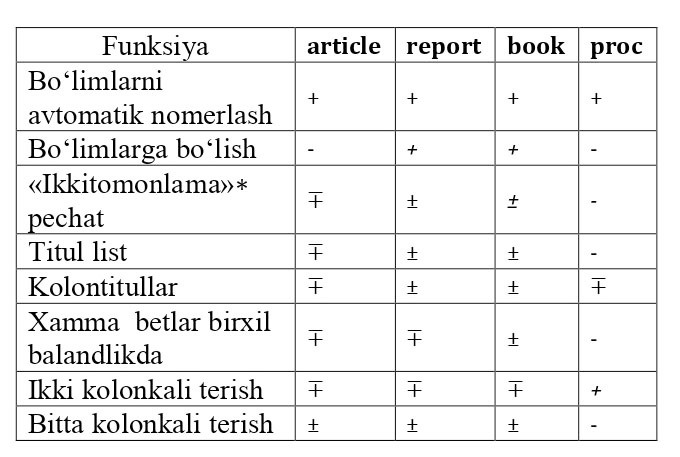
Eslatib o‘tamiz, sinf variantlarining vergul bilan ajratilgan ro‘yxati \documentclass buyrug‘ining asosiy argumenti oldidan kvadrat qavslarga joylashtiriladi. Eng ko‘p ishlatiladigan sinf variantlarida shrift 11pt va 12pt boladi. Ular hujjatning asosiy matni mos ravishda shrift o‘lchami 11 kegel yoki 12 kegelda yozilishini ta’minlaydi.
Agar siz ushbu variantlarni ko‘rsatmasangiz, shrift o‘lchami 10 pt bo‘ladi. Siz foydalanishda qog‘oz hajmini belgilaysiz. har bir sinf variantni ko‘rsatish mumkin, va keyin TЕX ularni imkon qadar bu formatga moslaydi, shunday qilib, matn va hoshiya hajmini hisoblash qiladi. Bu variantlar quyidagicha (o‘lchov birligi qavslar ichida ko‘rsatilgan):
a4paper 210 × 297 (millimetr) — eng kup qo‘llanalidigan o‘lcham;
a5paper 148 × 210 (millimetr);
b5paper 176 × 250 (millimetr);
legalpaper 8.5 × 14 (dyuym);
executivepaper 7.25 × 10.5 (dyuym).
Agar bu variantlardan birortasi ko‘rsatilmagan bo‘lsa, LaTeX qog‘oz o‘lchamini 8.5 × 11 (dyumlarda) deb hisoblaydi (bu qog‘oz o‘lchami ba’zan" letter «deb yuritiladi).
Agar siz matnni qog‘ozning tor chetiga emas, balki kengiga parallel ravishda joylashtirmoqchi bo‘lsangiz, unda siz landscape variantini belgilashingiz mumkin: bu holda TEX qog‘oz varag‘ining kengligi va balandligi teskari rollarga ega deb taxmin qilib, matn o‘lchamlari va chekkalarini hisoblab chiqadi.
Shuni ta’kidlaymizki, landscape varianti matnni o‘z-o‘zidan 90 gradusga burmaydi. U tizimda e’tiborga olingan printerni chop etish imkoniyatidan kelib chiqib sozlaydi.
Odatiy bo‘lib, chiziqlar varaqning tor chetiga parallel deb hisoblanadi. Ikki tomonlama variant toq va juft sahifalarda (hokazo kitoblarda bo‘lgani kabi) har xil hoshiyalar bilan, o‘sha tomon variant esa barcha sahifalarda bir xil hoshiyalar bilan chop etiladi. Kitob sinfida ikki tomonlama parametr bo‘yicha o‘rnatiladi, maqola va ma’ruza sinflarida — bitta, proc sinfida juft va toq sahifalardagi maydonlar har doim bir xil bo‘ladi.
article, report va book uchun siz twocolumn sinf variantini belgilashingiz mumkin. Bu shuni anglatadiki, matn ikki ustunda yoziladi. Ushbu holatda paragraflar juda tor bo‘lganligi sababli, ushbu parametrni bir vaqtning o‘zida \ tolerantlik parametrini oshirish uchun foydalidir, aks holda siz ustundan juda ko‘p satrlarni olasiz. Yuqorida ikkala ustunni o‘lchagich bilan qanday qilib ajratish kerakligi tushuntirildi. proc sinfida to‘plam har doim ikkita ustunda va ikki ustunli va bitta ustunli variantlarda tashkil qilmaydi.
4.6. Ish xatlari
AQSH standlariga javob beruvchi, xizmat xatlarini tashkil etuvchi letter hujjat sinfi yaratilgan. Undan quyidagicha foydalaniladi. Hujjat dekloratsiyasida xat jo‘natuvchi adresi \address buyrug’i orqali ko‘rsatiladi. \signature buyrug’i bilan jo’natuvchi ko‘rsatiladi. \date buyrug’i bilan xat vaqtini ko‘rsatish mumkin. Agar vaqt ko‘rsatilmasa avtomatik translyatsiya qilingan vaqt qo‘yiladi.
Misol:
\documentclass [11pt] {letter}
\address {I.\,Ivanov,\\
IUM, Moscow, Russia}
\signature {I.\,Ivanov}
\date {December 31, 2002}
\begin {document}
\begin {letter} {Prof.\ Jonas Jonas Huckabuck,\\
University of Rootabaga,\\
Cream Puffs, 80116, RO, USA}
\opening {Dear Prof.\ Huckabuck,}
Enclosed please find two copies of my paper.
\closing {Sincerely yours,}
\end {letter}
\end {document}
Hujjat kompanovka qilingandan keyin ekranda quyidagi xosil bo‘ladi:
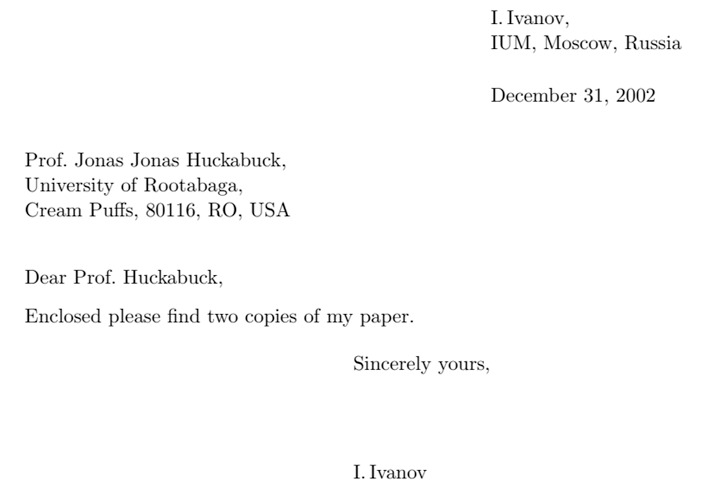
E’tibor qarating. Xatni har bir qismi o‘z buyrug’iga ega. Argumentida fikr keltirilgan.
\begin {document} va \end {document} oralig‘ida xat joylashgan. Har bir xat letter doirasida (okrujeniye) keltirilgan. Unda asosiy argaument adressdir. Xat mazmuni \opening buyrug’idan keyin boshlanadi, va \closing buyrug’i bilan tugallanadi.
Nazorat savollari
1. «Bo‘limlarni avtomatik nomerlash» qaysi hujjat sinflarida mavjud?
2. article, report va book hujjatlarn bir biridan farqini tushintiring.
3. «Ikki kolonkali terish» qaysi hujjat sinflarida mavjud?
4. \opening va \closing buyrug’i qanday hujjatda qo’llaniladi?
Topshiriqlar
1. LaTeX tizimining internetdagi ochiq manbalar yordamida asosiy xususiyatlarini o’rganing.
2. Siz foydalanayotgan matn muharriri va LaTeX uchun quydagi taqqoslash jadvalini tuzing:
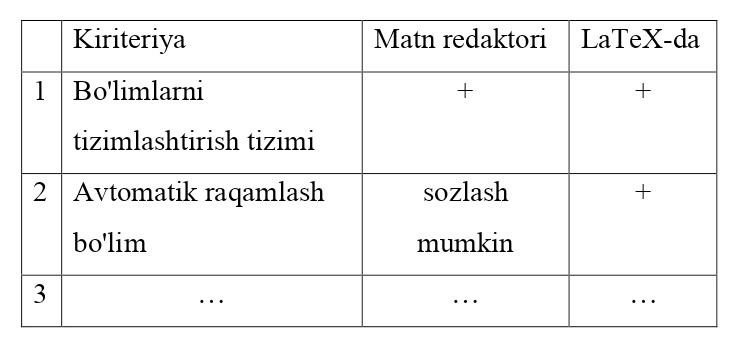
3. Ushbu dars materiallari va internetdagi ochiq manbalar yordamida LaTeX tizimining asosiy xususiyatlarini o’rganing. Tizimning mumkin bo’lgan afzalliklarini sanab o’ting hujjatlar bilan ishlashda sizga foydali ekanligingizni isbotlang.
4.7. Saxifalarni tashkil etish stillari
\pagestyle buyrug‘i LaTeX-da sahifa uslubini o‘rnatish uchun taqdim etiladi. Ushbu buyruqda bitta majburiy argument mavjud — u bitta so‘zdan iborat. Standart hujjat sinflaridan foydalanishda ushbu so‘z quyidagilardan biri bo‘lishi kerak:
empty — bitta ham kolontitullar, saxifa nomeri yo‘q;
plain — saxifa nomeri pastda o‘rtada qo‘yiladi, kolontitullar yo‘q;
headings — kolontitullar bor (ular o‘zida saxifa nomerini oladi);
myheadings — kolontitullar bor, ular oldingi punktdagi singari tashkil etiladi, ular avtomatik nomerlanmasdan foydalanuvchi tomonidan qo‘yildi.
Agar asosiy sinf article bo‘lsa, unda sukut bo‘yicha sahifalar plain uslub bilan, qolgan ikkita asosiy uslubda headings uslubi bilan formatlanadi. Hamma uchun uslubni belgilaydigan \pagestyle buyrug‘i bilan birga sahifalarda, shuningdek uslubni belgilaydigan \thispagestyle buyrug‘i mavjud u bitta sahifaga ta’sir etadi. U \pagestyle kabi argumentlarni oladi. Lekin ushbu argumentda ko‘rsatilgan uslub faqat ushbu buyruqni olgan matn tushgan sahifaga tegishli. Odatda bu buyruq \newpage yoki \clearpage dan keyin qo‘llaniladi. \newpage yoki \clearpage buyruqlar yangi saxifa xosil qilish uchun qo‘llanildi.
Odatda saxifa nomerlari arab raqamlari, rim raqamlari yoki harflar tartibida bo‘ladi. Tartib raqamini qo‘yish uchun \pagenumbering buyrug‘i yaratilgan. Uning bitta talab qilinadigan (majburiy) argumenti bor, ya’ni u quyidagilardan biri bo‘lishi mumkin:
arabic — arab raqamlari (1, 2, 3,…)
roman — rim raqamlari (i, ii, iii,…)
Roman — rim raqamlari (I, II, III,…)
alph — kichik xarflar (a, b, c,…)
Alph — Katta xarflar (A, B, C,…)
\pagenumbering buyrug‘i nafaqat bosma ko‘rinishni o‘zgartiradi sahifa raqamlari ko‘rsatiladi, lekin sahifani hisoblashni ham boshlaydi (Bu, masalan, muqaddima sahifalarini rim raqamlari bilan raqamlash kerak bo‘lgan hollarda va asosiy matnning sahifalarini arab tilida qayta raqamlash kerak bo‘lgan hollarda qulaydir). Shuning uchun, ushbu buyruqni \newpage yoki \clearpage -dan keyin darhol berish to‘g‘ri.
Nazorat savollari
1. \pagestyle buyrug’ini vazifasi nima?
2. empty argument nimani belgilaydi?
3. \newpage buyrug’i vazifasi nima?
4. \pagenumbering buyrug’i argumentlarini sanab bering.
Topshiriqlar
Quydagi mundarijani:
1. «11. Murakkab formulalar. …………………….………….…………128
11.1. Formulalarni raqamlash ………………………………….….……128
11.2. Formulalarda o‘tkazish (yangi qatorga) ………………..….…130
11.3. Formulalarda shriftni o‘zgartirish ………………..……….……132
11.4. Matnni formulalarga qo‘shish ………………………………..136»
saxifalarni arabic, roman, Roman, alph, Alph argumentlar orqali turlich raqamlar bilan belgilangan xolatda chop etilishini tashkil etuvchi hujjat tashkil eting.
5. Xoshiyalar (polyalar), sahifa hajmi va boshqalar
LaTeX hujjatlar sinfi sahifa kengligi va balandligi, chekka joylar va boshqalar kabi parametrlarning qiymatlarini oldindan belgilaydi (qog‘oz o‘lchamini belgilaydigan variantni hisobga olgan holda).Конец формы
5.1. Kengligi
Sahifadagi matnning kengligi \textwidth buyrug’i parametri bilan o‘rnatiladi; agar ikkita ustunda yozilsa, u holda \textwidth ikkala ustunning kengligi va ular orasidagi bo‘shliqni o‘z ichiga oladi. Agar siz xohlasangiz kenglikni sahifadagi matn santimetr uzunlikda belgilashingiz mumkin, u preambulmda shunday yoziladi:
\textwidth = 7 см
Matnning kengligini o‘zgartirganda, ko‘pincha chekkalarni o‘zgartirishingiz kerak. Chap chekka va \textwidth belgilanadi, o‘ng chekka avtomatik ravishda aniqlanadi. Chap hoshiya qanday belgilanishi uslublar to‘plami «ikki tomonlama» yoki «bir tomonlama» chop etish bor yo‘qligiga bog‘liq. Ikki tomonlama chop etishda toq va juft sonli sahifalarda chekkalarni turlicha qoldiradi. article va report hujjatlari sinflarida to‘plam sukut bo‘yicha bir tomonlama bo‘ladi, lekin agar siz ikki tomonlama uslubni belgilasangiz, u ikki tomonlama bo‘ladi. book klassi sukut bo‘yicha ikki tomonlama, lekin siz uni bir tomonlama uslub variantini belgilash orqali uni bir tomonlama qilishingiz mumkin.
Bir tomonlama yozish uchun chap chegaraning qiymati \oddsidemargin parametri bilan belgilanadi. Bunday holda, maydon eng chekkasidan hisoblanmaydi. Saxifa bir dyumli dastlabki qoldirishdan boshlanadi.
Shunday qilib, agar siz quyidagicha yozsangiz:
Конец формы
\oddsidemargin=0pt
matn chetidan bir dyuymdan boshlanadi va agar yozilsa:
\oddsidemargin=5mm
matn chetidan bir dyuym qog‘oz chetidan 30,4 dan boshlanadi (bir dyuym 2,54 ga teng ekanligini unutmang). \oddsidemargin parametrini manfiy qilib qo‘ysangiz, varaqning chetidan matn boshigacha bo‘lgan masofa tegishlicha dyumdan kam bo‘ladi. Shuni ham eslatib o‘tish joizki, uzunlik qiymati bo‘lgan parametrga nol qiymatni belgilaganingizda, birliklar ham ko‘rsatilishi kerak (bizning misolimizda bo‘lgani kabi); shunga o‘xshash yozuvdan boshlanadi va agar yozilsa:
\oddsidemargin=0
хатолик беради.
5.2. Balandligi
Yuqori xoshiya bilan yuqori kolontitul orasidagi kattalik \topmargin parametri bilan o‘rnatiladi (uslub bilan ta’minlangan). Sahifaning yuqori qismida qo‘shimcha ravishda bo‘sh joy bo‘ladi, uning kattaligi sarlavha uchun ajratilgan maydonga teng. \headheight parametri kolontitul kengligini belgilaydi. Matn balandligi \textheight parametri bilan o‘rnatiladi. Ushbu o‘lchamni hisoblashda na sahifa raqamlari, na yuqori va kolontitullar hisoblanmaydi, sinf tomonidan taqdim etilgan bo‘lsa, sahifadagi matnning to‘liq balandligi \textheight dan katta bo‘ladi.
Nazorat savollari
1. \textwidth vazifasi nima?
2. \textwidth buyrug’ini umumiy ko’rinishini ifodalang.
3. \oddsidemargin buyrug’i vazifasi nima?
4. \topmargin buyrug’i vazifasi nima?
Topshiriqlar
1. Ixtiyoriy bir betlik matnni kiritib chap, o’ng, yuqori va pastki hoshiyalarini turli qiymatlarga o’zgartirib, chop etishga hujjat tashkil eting. Xar bir o’zgarishni sinab ko’ring.
5.3. Sahifani bir butun sifatida almashtirish
Sahifani bir butun sifatida almshtirish chop etish natijalariga qarab boshqarish uchun zarur. Haqiqiy masofalar matnni bosib chiqarganingizda aniqlanishi mumkin. Matndan varaqning chetiga qadar \topmargin kabi parametrlar bilan belgilanadigan kabi bir xil emas. Gap shundaki, siz foydalanayotgan printerda qog‘oz varag‘ining chekkasi qayerda ekanligi to‘g‘risida turli xil fikrlar bo‘lishi mumkin. Ushbu namoyishlar haqiqatga mos kelishi uchun siz chop etish uchun foydalanadigan printerni dvi-drayverni sozlashingiz kerak bo‘ladi. Agar buni amalga oshirishni xohlamasangiz, bosilgan varaqdagi butun sahifaning o‘rnini butunlay o‘zgartirishingiz mumkin. Buning uchun (preambulada) ikkita TEX buyruqlari \hoffset va \voffset parametrlarining qiymatlarini o‘rnatiladi. Masalan, agar preambulada quyidagilar keltirilgan bo‘lsa: alshtirish
\hoffset=-5mm
\voffset=4.2mm
keyin butun sahifani butunlay (barcha sarlavhalar va kolontitullar bilan, sahifa raqamlari bilan va hokazo) bosib chiqarishda 5 chapga, 4.2 pastga siljiydi.
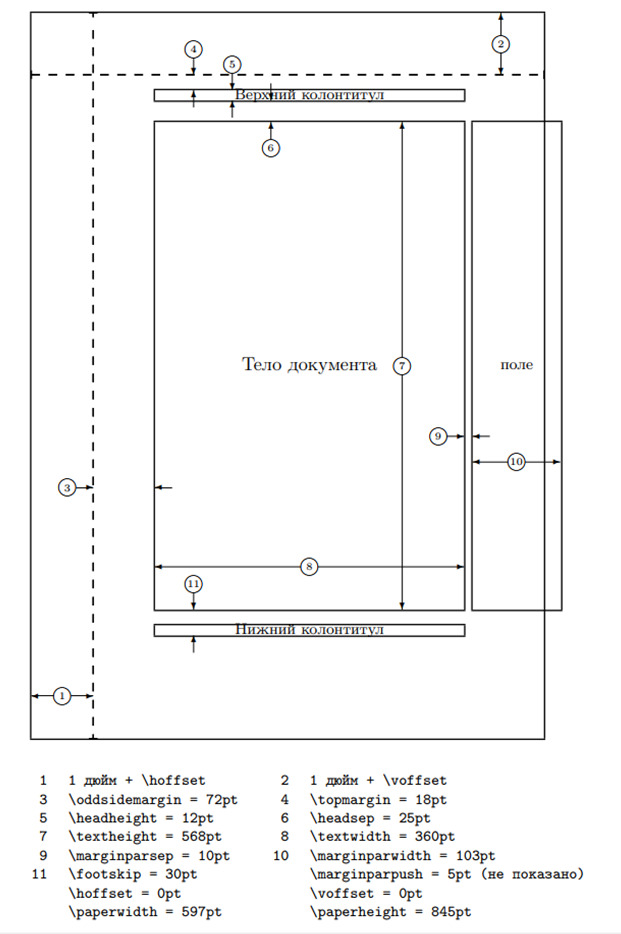
Nazorat savollari
1. \hoffset buyrug’i vazifasi nima?
2. \voffset buyrug’i vazifasi nima?
3. Keltirilgan buyruqlar umumiy ko’rinishini ko’rsating.
4. Hujjatni shakillanishida zarur bo’lgan buyruqlarni sanang.
Topshiriqlar
1. Ixtiyoriy bir betlik matnni kiritib \hoffset, \voffset buyruqlari asosida chapga va pastkga surishni turli qiymatlarga o’zgartirib, chop etishga hujjat tashkil eting. Xar bir o’zgarishni sinab ko’ring.
5.6. Hujjatlarni tartiblash
LATEX bilan ishlashda sarlavhalar va bo‘limlarni raqamlash maqsadga muvofiqdir. Hujjatni raqamlash, qo‘lda emas, balki maxsus buyruqlar yordamida. Dastlab, misol sifatida \section buyrug‘idan foydalanib, ulardan qanday natija olishni ko‘rib chiqamiz.
5.6.1. \section buyrug’i
Siz hujjatning sarlavhali qismini boshlashingiz kerak deylik « Кое-что о слонах». Buning uchun buyruq quyidagicha yozilishi mumkin:
\section {Fillar to’g’irisida…}
\section buyrug‘i bitta majburiy argumenti bor — bo‘lim nomi (xuddi shu kolontitullar, agar siz «yaratish» buyrug‘ini bersangiz). Bo‘limlar orasidagi bo‘shliqlar, ularning raqamlanishi, bir xil sarlavhalar va kolontitullar — bularning barchasi avtomatik ravishda amalga oshiriladi. \section buyrug’i majburiy argumentdan tashqari, majburiy bo‘lmagan argumenti ham bor.
Majburiy bo‘lmagan argument majburiy argumentdan oldin keladi, u to‘ldiruvchi bo‘lib, sarlavxani qisqartirilgan ko‘rinishi bo‘lishi mumkin.
Misol:
\section [Fill mavzusi] {Fillar to’g’irisida…}
Sarlavhaning qisqartirilgan versiyasiga ehtiyoj qachon paydo bo‘ladi,
qachonki sarlavha uzunligi kolontitulga mos kelmaydi. U ko‘rinib turadi. Quyidagi yozuv (xabar) ko‘rsatib turadi:
Overfull \hbox has occurred while \output was active.
Bo‘limni \label buyrug’i bilan belgilash mumkin. Undan keyin \ref buyrug’i bo‘lim nomerini beradi. Misol:
\documentclass [12pt] {article}
\usepackage [T2A] {fontenc}
\usepackage [russian] {babel}
\begin {document}
\section {Нималар филлар тўғрисида}
\label {elephants}
Бизни китобни ушбу бўлимида
Асосан филлар тўғрисида сўз боради.
Филлар (бўлим аниқловчисига
қаранг.~\ref {elephants}) ~ — —
улкан ва кучли хайвон.
\end {document}
Hujjat kompanovka qilingandan keyin ekranda quyidagi xosil bo‘ladi:
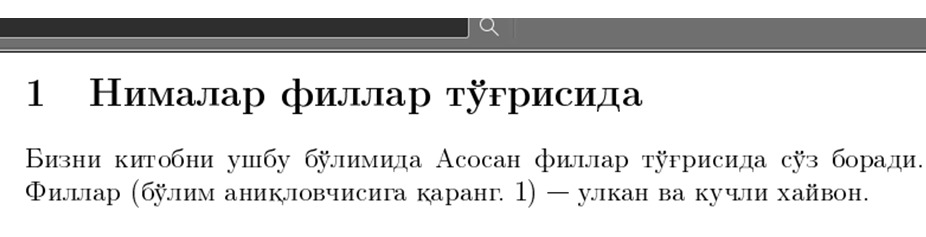
5.6.2. Hujjatni taxrirlash
Endi standart LATEX sinflari tomonidan taqdim etilgan hujjat bo‘limlarini belgilash bo‘yicha barcha buyruqlarni sanab o‘tamiz. Ularning aksariyati aynan \section buyrug‘i kabi ishlaydi. Bo‘limlarni taxrirlash uchun quyidagi buyruqlar mavjud:
\part (\ qism), \chapter (\ bo’lim), \section (\ qism), \subsection (\ kichik bo’lim), \subsubsection (\ kichik qism), \paragraph (\ paragraf), \subparagraph (\ kichik paragraf)
Ushbu ro‘yxatda har bir keyingi buyruq avvalgisiga nisbatan kichikroq bo‘limni belgilaydi. \chapter buyrug‘i proc va article sinflarida aniqlanmaganligiga e’tibor bering (ushbu holat tufayli maqola osongina kitob bobiga aylantirilishi mumkin), qolgan buyruqlar to‘rtta asosiy sinfda aniqlangan.
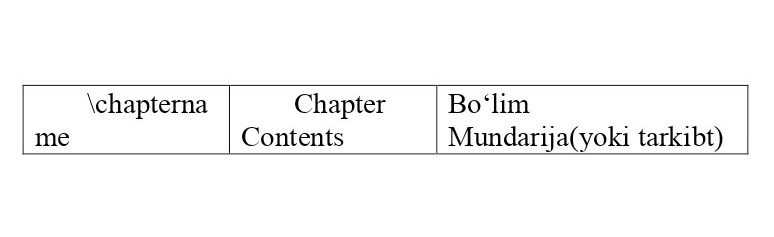
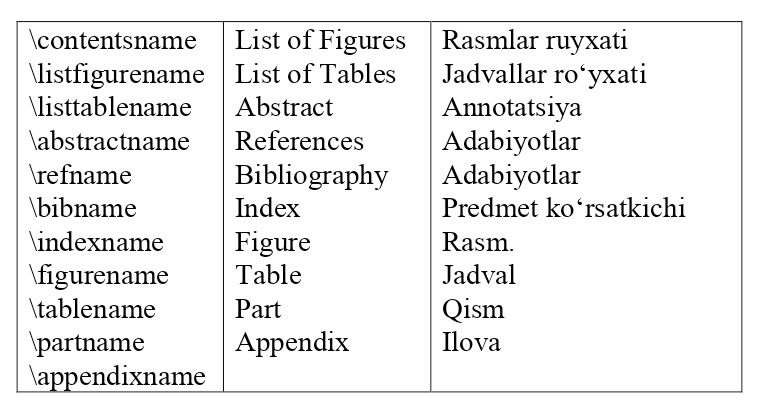
Ushbu jadval tushuntirishlarni talab qilmaydi, faqat bitta istisno: agar hujjat sinfi article yoki proc bo‘lsa, unda ro‘yxatning ruscha nomini olish uchun ma’lumotnomalarni, siz \refname buyrug‘ini o‘zgartirishingiz kerak, agar report yoki book — keyin \bibname buyrug‘iga. Ushbu ikkita holatni chalkashtirmang, aks holda LaTeX xatoni aniqlaydi va sizning buyrug‘ingizni bajarishni rad etadi.
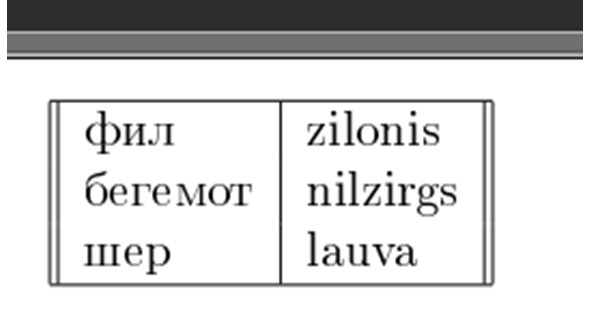
Nazorat savollari
1. \section buyrug’i vazifasi nima?
2. \section buyrug’i argumentini tushintiring.
3. \label buyrug’i vazifasi nima?
4. \section buyrug’i majburiy bo’lmagan argumentini tushintiring.
Topshiriqlar
1. Ixtiyoriy uch betlik matnni kiritib matnda bo’limlar tashkil etish buyriqlari yordamida bob, kichik bob, paragraf, paragraf punkit osti ko’rinisidagi sarlavxalarni o’zgartirib, chop etishga hujjat tashkil eting. Xar bir o’zgarishni sinab ko’ring.
2. Kiritilgan matindagi sarlavhalar shriftini o’zgartirib chop etish hujjatini tashkil eting.
3. Kiritilgan matnni turli o’lchamdagi qogozlarda chop etish uchun matn chet chegaralarini o’zgartirib hujjatlar tashkil eting va sinab ko’ring.
4. Kiritilgan matnni abzaslarini tashkil eting.
6. Jadvallar bilan ishlash
tabular muhitini (okrujeniya) LaTeX da foydalanish jadvallarni tashkil etishda muhim axamiyatni kasb etadi. U avtomatik tarzda tekislash, ustunlarga bo‘lish simmetriyani saqlash imkoniyatini beradi. Agar jadval formulalardan iborat bo‘lsa array muhitidan foydalaniladi.
6.1. Oddiy jadvallar
tabular muhiti jadvalni yaratadi. Muhitni umumiy ko‘rinishi quyidagicha:
\begin {tabular} {}
Uni majburiy argumenti bo‘lib, u ustunni qaysi chegara bo‘yicha tekslanishi kerakligini ko‘rsatadi.
l ustunni chap tomonga tekslanishini;
r ustunni o‘ng tomonga tekslanishini;
c ustunni markazga tekslanishini.
Buyruq ta’sir zonasini chegaraviy buyruqsi \end {tabular}. Jadvalni tashkil etishda keyingi satrni xosil etish \\ buyrug’i bilan, ustunlar esa &, simol, «ampersen-dom» buyrug’i bilan tashkil etiladi.
Misol:
\documentclass [12pt] {article}
\usepackage [T2A] {fontenc}
\usepackage [russian] {babel}
\begin {document}
\begin {tabular} {lc}
Белгилаш тури & нумерация \\ [5pt]
\ttfamily itemize & бор\\
\ttfamily enumerate & йўқ\\
\ttfamily description & йўқ\\
\end {tabular}
\end {document}
Kompanovka qilib, ko‘rish buyrug’ini ishga tushirish bilan hujjatni ko‘rish maydonida quyidagini kuzatamiz:
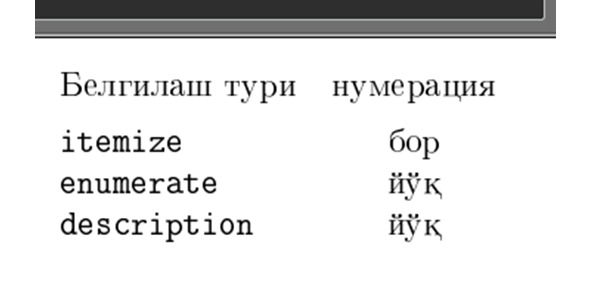
E’tibor qarating, \begin {tabular} {lc} buyrug’ida {lc} majburiy argument berilgan bo‘lib, u l, c xarflarini o‘z ichiga oladi. Ular jadval ikki ustundan iborat ekanligini, birinchi ustun chap tomonga tekislanishini, ikkinchi ustun markazga tekislanishini bildiradi va u misolda ko‘rinib turibdi. Buyruq \ttfamily chop etuvi mashinka shriftini tanlash uchun ishlatilgan.
Misolda o‘zgartirish qilamiz, {lc} argumentni {sc} ga o‘zgartiramiz:
\documentclass [12pt] {article}
\usepackage [T2A] {fontenc}
\usepackage [russian] {babel}
\begin {document}
\begin {tabular} {cc}
Белгилаш тури & нумерация \\ [5pt]
\ttfamily itemize & бор\\
\ttfamily enumerate & йўқ\\
\ttfamily description & йўқ\\
\end {tabular}
\end {document}
Kompanovka qilib, ko‘rish buyrug’ini ishga tushirish bilan hujjatni ko‘rish maydonida quyidagini kuzatamiz:
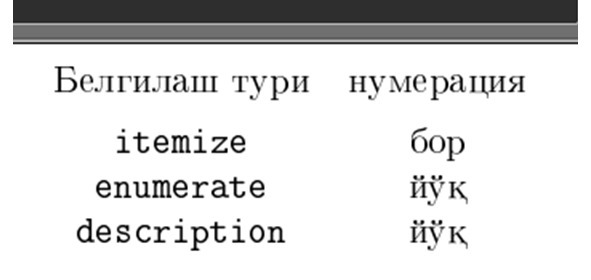
E’tibor qarating, birinchi ustun markazga tekslandi. Misolda yana o‘zgartirish amalga oshiramiz. Ustunlar sonini uchtaga yetkazamiz. Buning uchun buyruq argumenti {cc} ni, {llc} deb o‘zgartiramiz, xamda matnga qo‘shimcha kiritamiz:
\documentclass [12pt] {article}
\usepackage [T2A] {fontenc}
\usepackage [russian] {babel}
\begin {document}
\begin {tabular} {llc}
Белгилаш тури & нумерация \\ [5pt]
\ttfamily itemize & бор & бор\\
\ttfamily enumerate & йўқ\\
\ttfamily description & йўқ\\
\end {tabular}
\end {document}
Kompanovka qilib, ko‘rish buyrug’ini ishga tushirish bilan hujjatni ko‘rish maydonida quyidagini kuzatamiz:
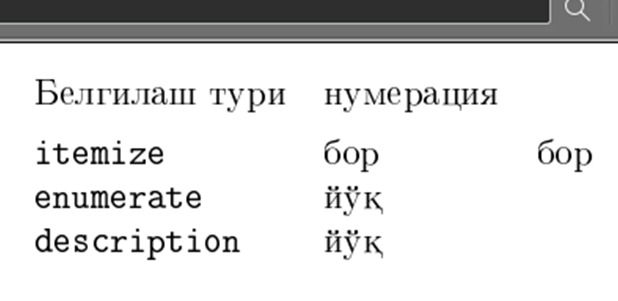
E’tibor qarating, jadvalda uchinchi ustun xosil bo‘ldi va u markazga tekislangan.
Jadvallarni xosil qilishda murakkab tuzilmalarni ham xosil qilish mumkin:
\documentclass [12pt] {article}
\usepackage [T2A] {fontenc}
\usepackage [russian] {babel}
\begin {document}
сўз
\begin {tabular} {rr}
А & Б\\В & Г
\end {tabular}
сўз
\end {document}
Kompanovka qilib, ko‘rish buyrug’ini ishga tushirish bilan hujjatni ko‘rish maydonida quyidagini kuzatamiz:
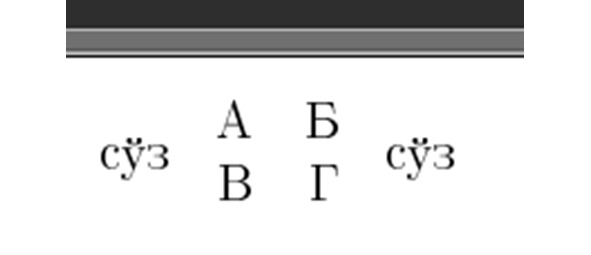
E’tibor qarating, matnni tashkil etishda ixtiyoriy jadvalni olish mumkin.
Jadval buyrug’ini majburiy bo‘lmagan argumenti «b» yordamida jadval kattaligi pastki qatorga, «t» parametr bilan esa yuqorigi qatorga tekslanishi mumkin:
\documentclass [12pt] {article}
\usepackage [T2A] {fontenc}
\usepackage [russian] {babel}
\begin {document}
сўз
\begin {tabular} {rr}
А & Б\\В & Г
\end {tabular}
\begin {tabular} [t] {rr}
А & Б\\В & Г
\end {tabular}
\begin {tabular} [b] {rr}
А & Б\\В & Г
\end {tabular}
\end {document}
Kompanovka qilib, ko‘rish buyrug’ini ishga tushirish bilan hujjatni ko‘rish maydonida quyidagini kuzatamiz:
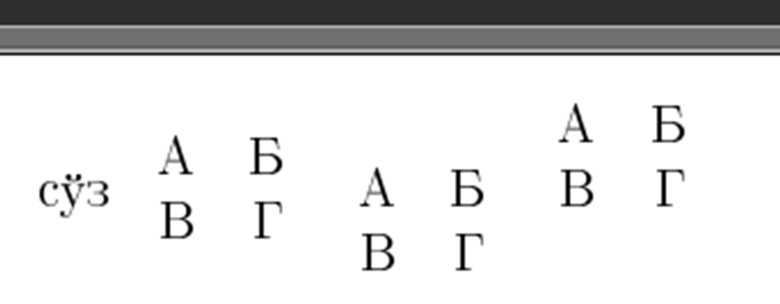
E’tibor qarating, \begin {tabular} [t] {rr} buyruqsi dagi [t] majburiy bo‘lmagan argument jadval elementini yuqori qatorgan tekslamoqda, [b] parametr esa pastki qatorga tekslamoqda.
Jadvallarni kiritishda ularni ramkalarini ham xosil qilish mumkin. Buning uchun \hline buyrug’i yordamida gorizontal chiziq, “|” simvoli yordamida vertikal chiziqni tashkil etish mumkin. Chiziqlarni ikkilangan, uchlangan va xokozo ham qilish mumkin. Buning uchun buyruqlar shuncha marotaba takrorlanadi. Мisol:
\documentclass [12pt] {article}
\usepackage [T2A] {fontenc}
\usepackage [russian] {babel}
\begin {document}
\begin {tabular} {||l|l||}
\hline
фил & zilonis\\
бегемот & nilzirgs\\
шер & lauva\\
\hline
\end {tabular}
\end {document}
Kompanovka qilib, ko‘rish buyruqsini ishga tushirish bilan hujjatni ko‘rish maydonida quyidagini kuzatamiz:
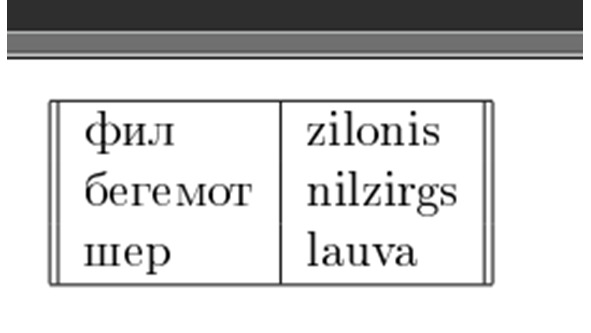
E’tibor qarating, \begin {tabular} {||l|l||} buyruqsida, jadval ikki ustundan iborat ekanligini, jadval elementlari chap tomonga tekslanishini, jadval tashqi tomondan gorizontal ikkilangan chiziq bilan o‘ralganligini belgilangan. Satrlar \\ buyrug’i bilan tashkil etilgan.
Misol:
\begin {document}
\begin {tabular} {|c|c|}
\hline
Северо-Запад & Северо-Восток\\
\hline
\hline
Юго-Запад & Юго-Восток\\
\hline
\end {tabular}
\end {document}
Kompanovka qilib, ko‘rish buyrug’ini ishga tushirish bilan hujjatni ko‘rish maydonida quyidagini kuzatamiz:
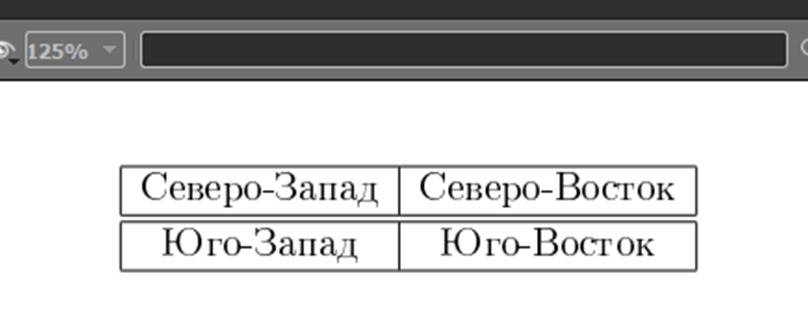
E’tibor qarating, \begin {tabular} {|c|c|} buyrug’i vertikal chiziq xosil qilish bilan birgalikda, jadval elementini markazga tekslamoqda. \hline buyrug’ini ikki marta qo‘llanilishi ikkita gorizontal chiziqni bermoqda.
Nazorat savollari
1. Jadval deganda nimani tushunasiz?
2. tabular va array muxitlari farqi nimada?
3. l, r, c argumentlarni vazifasini tushuntiring/
4. Argumrntni {|c|c|} deb belgilansa qanday jadval tushuniladi?
Topshiriqlar
1. Ikki ustun, olti satirli ixtiyoriy simvolli jadvalni chop etishga hujjat tashkil eting. Xar bir o’zgarishni sinab ko’ring.
2. Ikki ustun, olti satirli ixtiyoriy simvolli jadvalni tashqi ramkali ko’rinishda chop etishga hujjat tashkil eting. Xar bir o’zgarishni sinab ko’ring.
3. Uch ustun, olti satirli ixtiyoriy simvolli jadvalni xar bir elementi ramkali ko’rinishda chop etishga hujjat tashkil eting. Xar bir o’zgarishni sinab ko’ring.
4. Uch ustun, olti satirli ixtiyoriy simvolli jadvalni satir elementlarini turli shriftda, ramkali ko’rinishda chop etishga hujjat tashkil eting. Xar bir o’zgarishni sinab ko’ring.
6.2. Murakkab jadvallarni xosil qilish
Бесплатный фрагмент закончился.
Купите книгу, чтобы продолжить чтение.